Page 1
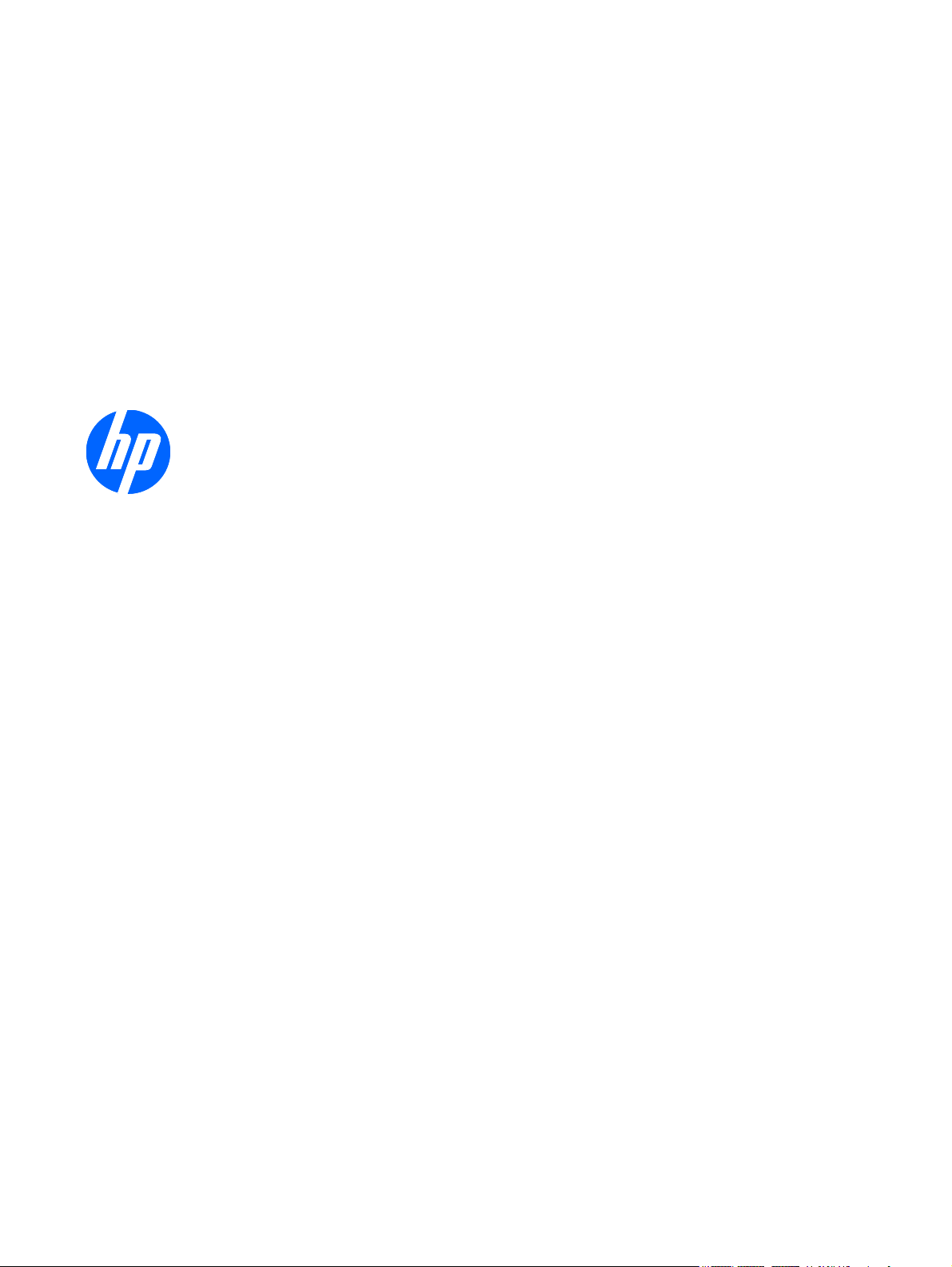
Monitores LCD 1910, 2010, 2210, 2310,
2510 y 2710
Guía para el usuario
Page 2
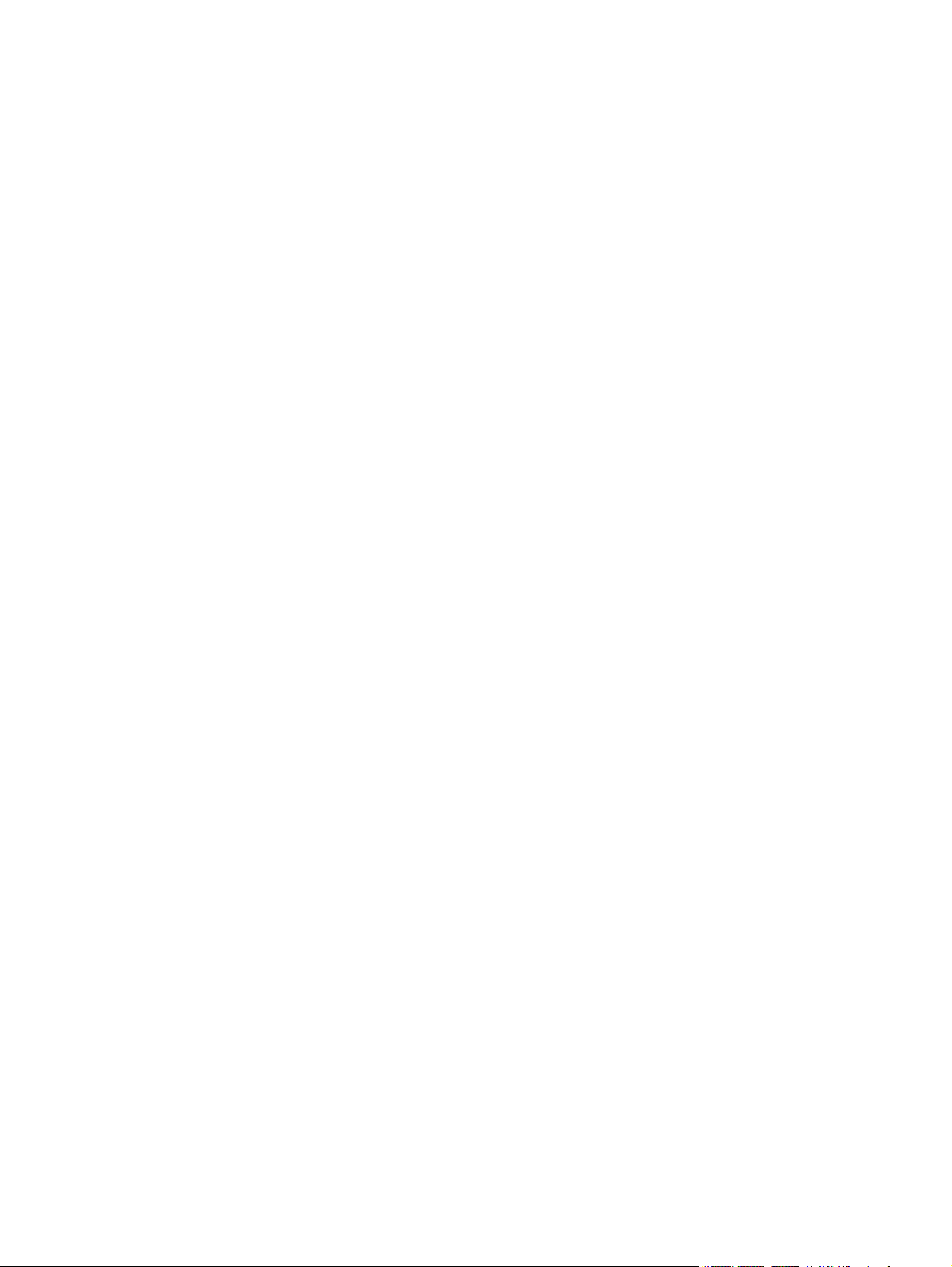
© 2010 Hewlett-Packard Development
Company, L.P.
El logotipo de Microsoft, Windows y de
Windows Vista son marcas comerciales o
marcas registradas de Microsoft
Corporation tanto en los EE. UU. como en
otros países.
Las únicas garantías de los productos y
servicios de HP se establecen en las
declaraciones expresas de garantía
adjuntas a dichos productos y servicios.
Ninguna de las disposiciones incluidas en
esta garantía debe interpretarse como una
garantía adicional. HP no se hace
responsable de errores técnicos o
editoriales ni de las omisiones que puedan
darse aquí.
Este documento contiene información
confidencial protegida por los derechos de
autor. No se autoriza que ninguna parte de
este documento sea fotocopiada,
reproducida o traducida a otro idioma sin el
previo consentimiento por escrito de parte
de Hewlett-Packard Company.
Segunda edición (enero de 2010)
Número de referencia: 594300-E52
Page 3
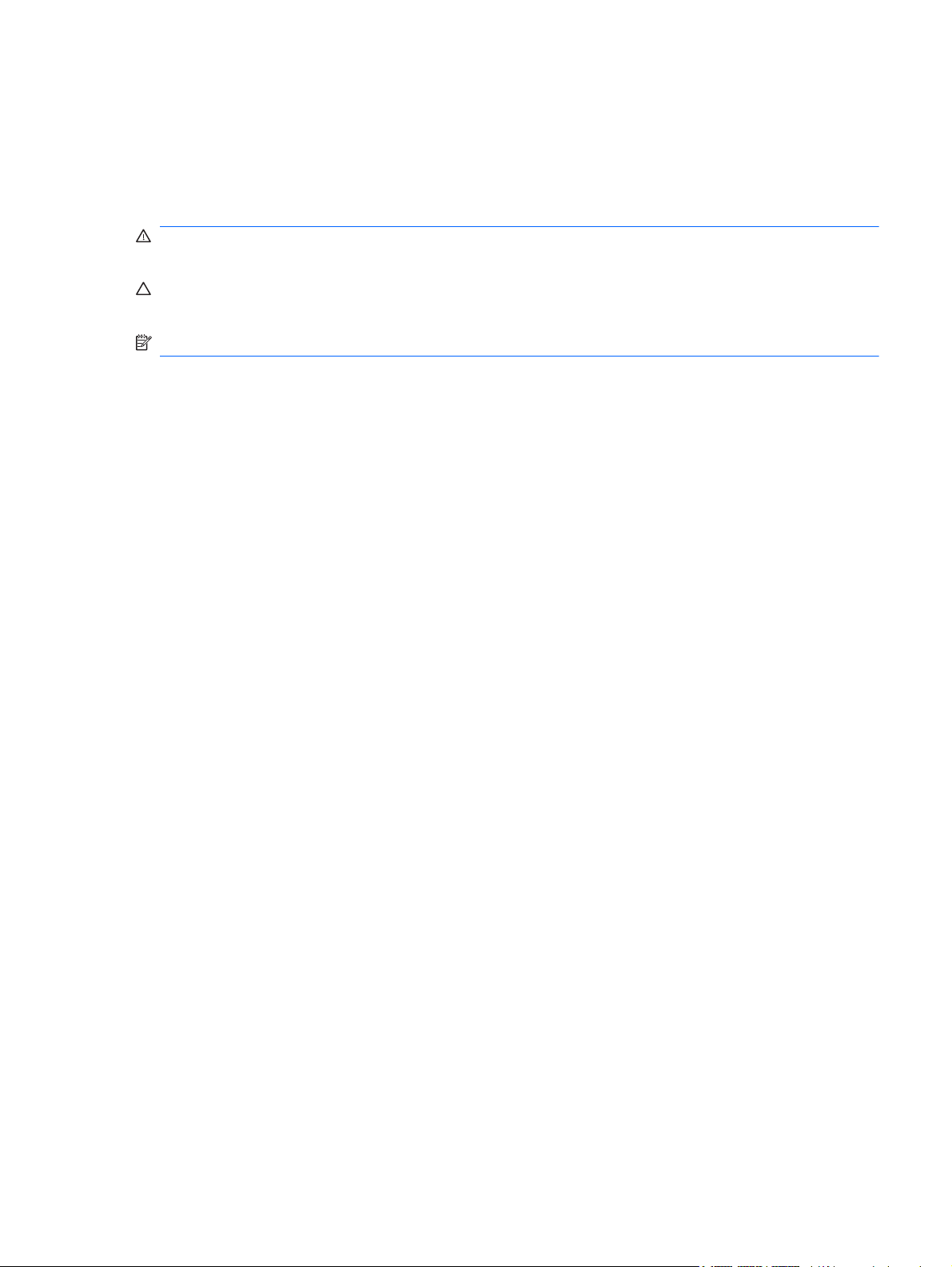
Sobre esta Guía
Esta guía suministra información sobre la configuración del monitor, la instalación de los
controladores, el uso del menú en pantalla, la resolución de problemas y las especificaciones
técnicas.
¡ADVERTENCIA! El texto resaltado de esta manera indica que no seguir las instrucciones puede
producir lesiones personales o incluso la muerte.
PRECAUCIÓN: El texto resaltado de esta manera indica que no seguir las instrucciones puede
causar daños en el equipo o la pérdida de información.
NOTA: El texto resaltado de esta manera brinda información adicional.
iii
Page 4
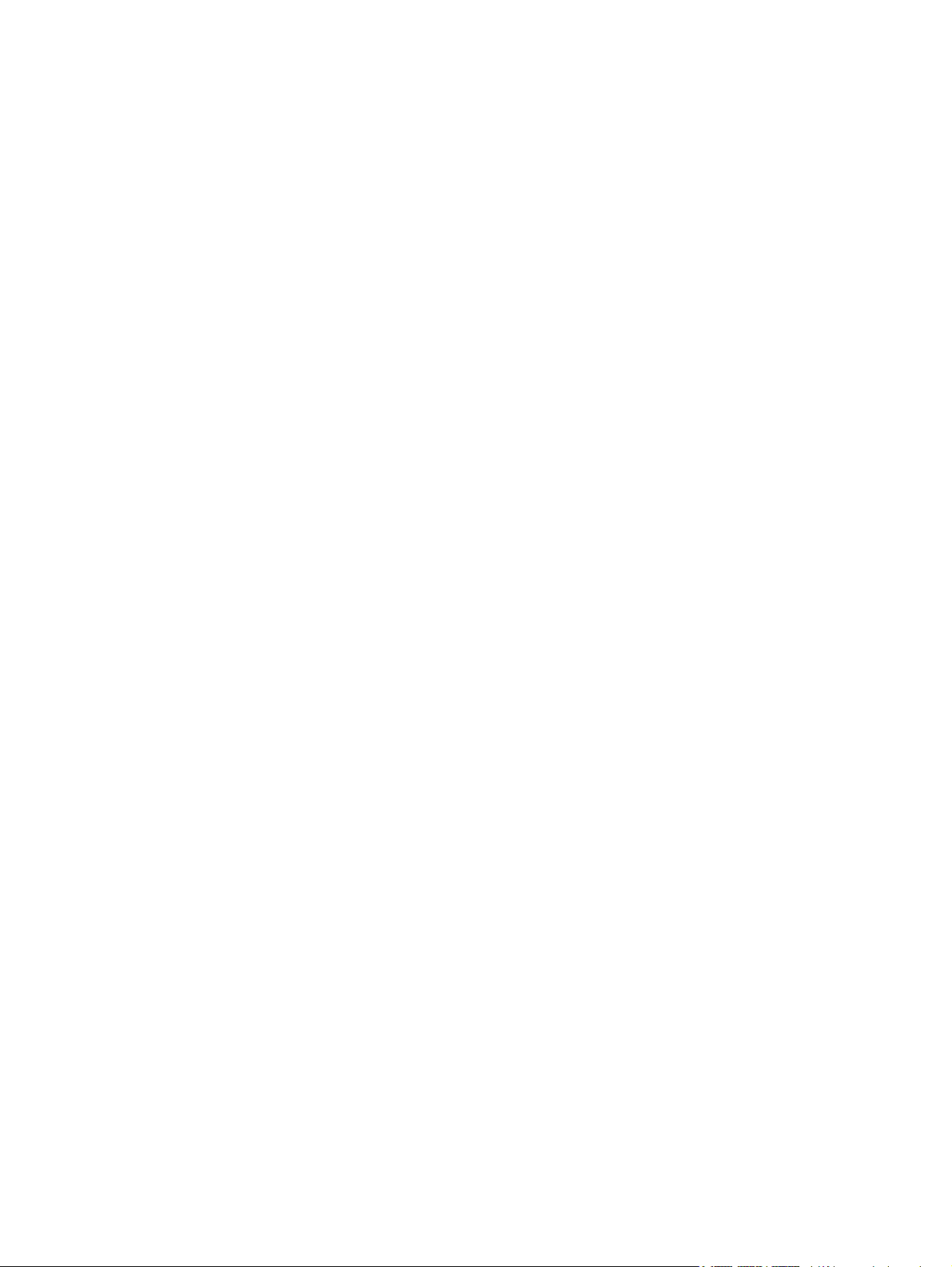
iv Sobre esta Guía
Page 5
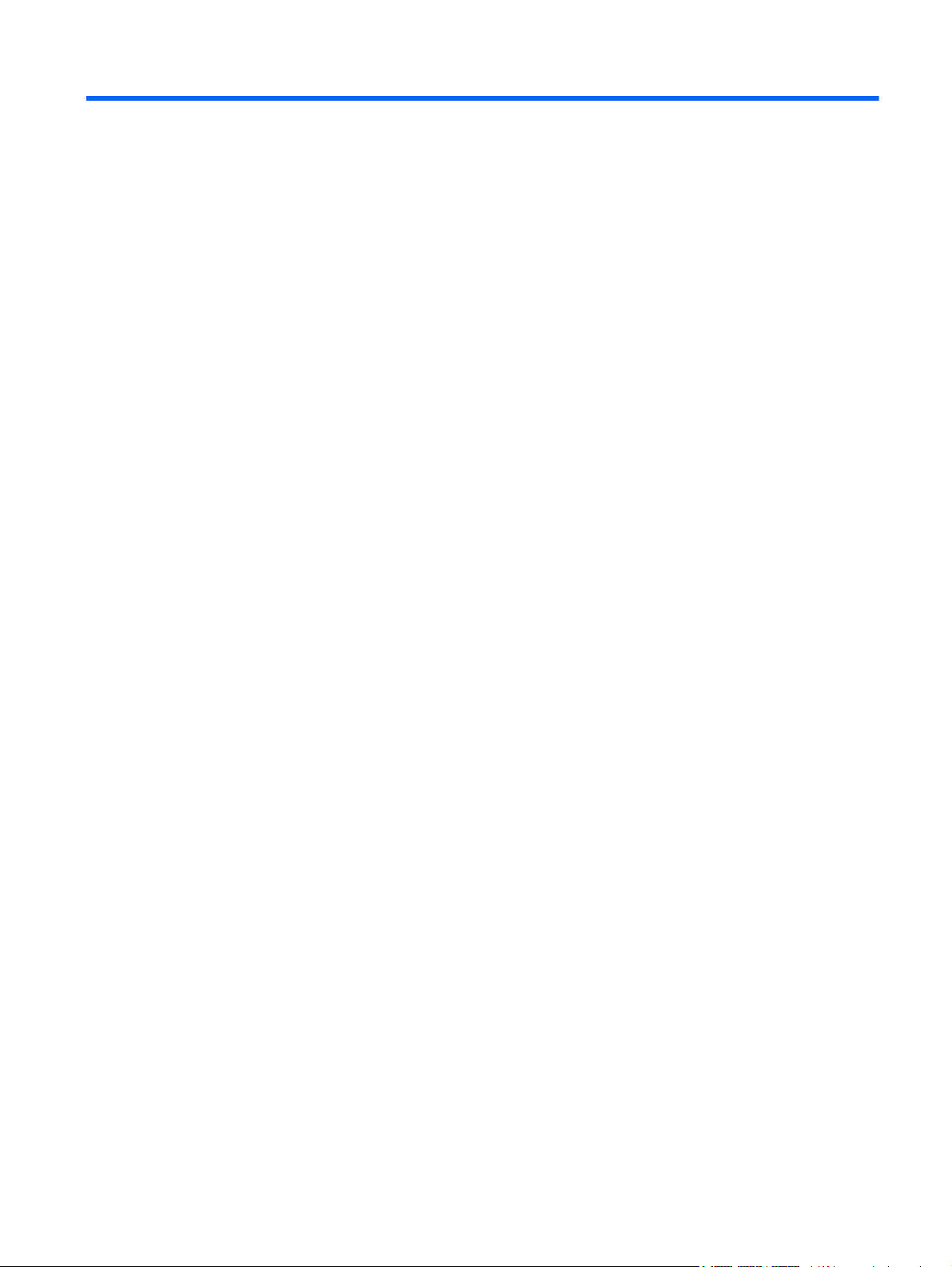
Tabla de contenido
1 Características del producto ......................................................................................................................... 1
Monitores de LCD HP .......................................................................................................................... 1
2 Pautas de mantenimiento y seguridad ......................................................................................................... 3
Información importante sobre seguridad .............................................................................................. 3
Precauciones de seguridad .................................................................................................................. 4
Pautas de mantenimiento ..................................................................................................................... 5
Limpieza del monitor ............................................................................................................ 5
Cómo transportar el monitor ................................................................................................ 5
3 Instalación del monitor ................................................................................................................................... 7
Desembalaje del monitor ...................................................................................................................... 7
Instalación del monitor ......................................................................................................................... 7
Conexión de los cables del monitor ................................................................................................... 12
Protección de contenido digital de gran ancho de banda (HDCP) ..................................................... 13
Conexión del cable de audio .............................................................................................................. 14
Conexión del cable de alimentación ................................................................................................... 15
Ajuste de la inclinación ....................................................................................................................... 16
Ajuste del giro ..................................................................................................................................... 16
Estacionamiento de teclado ............................................................................................................... 17
4 Operación del monitor .................................................................................................................................. 18
Software y utilidades del CD .............................................................................................................. 18
Instalación de controladores .............................................................................................. 18
Uso de la función de ajuste automático ............................................................................................. 19
Controles del panel frontal ................................................................................................................. 20
Uso del menú en pantalla (OSD) ....................................................................................................... 21
Selección de los conectores de entrada de vídeo .............................................................................. 26
Identificación de diversas condiciones del monitor ............................................................................ 27
Ajuste de la calidad de la imagen ....................................................................................................... 27
Función de ahorro de energía ............................................................................................................ 28
v
Page 6
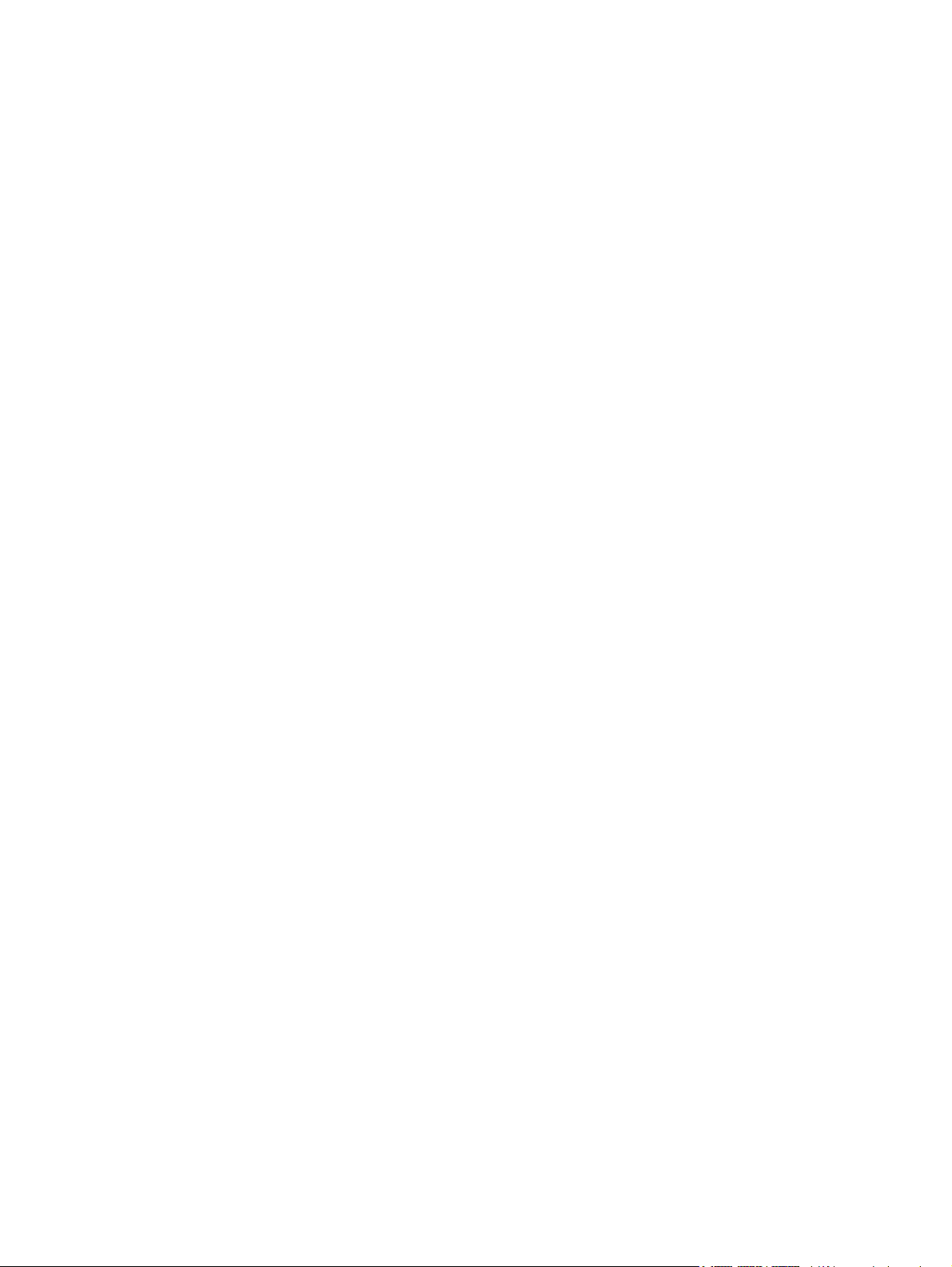
Apéndice A Resolución de problemas .......................................................................................................... 29
Resolución de problemas frecuentes ................................................................................................. 29
Solicitud de asistencia técnica de hp.com .......................................................................................... 30
Antes de llamar al servicio de soporte técnico ................................................................................... 31
Ubicación de la etiqueta de especificaciones ..................................................................................... 31
Apéndice B Especificaciones técnicas .......................................................................................................... 32
Monitores de LCD HP ........................................................................................................................ 32
Modos de vídeo preseleccionados ..................................................................................................... 37
Política de píxeles y calidad de monitores de LCD ............................................................................ 38
Apéndice C Avisos de organismos reguladores .......................................................................................... 39
Aviso de la Comisión Federal de Comunicaciones ............................................................................ 39
Modificaciones ................................................................................................................... 39
Cables ................................................................................................................................ 39
Declaración de conformidad para los productos marcados con el logotipo FCC (sólo para
Estados Unidos) ................................................................................................................................. 40
Aviso para Canadá ............................................................................................................................. 40
Avis Canadien .................................................................................................................................... 40
Aviso sobre normas de la Unión Europea .......................................................................................... 40
Aviso sobre ergonomía para Alemania .............................................................................................. 41
Aviso para Japón ................................................................................................................................ 41
Aviso para Corea ................................................................................................................................ 41
Requisitos del cable de alimentación ................................................................................................. 42
Requisitos sobre el cable de alimentación japonés ........................................................... 42
Anuncios medioambientales sobre el producto .................................................................................. 42
Desecho de materiales ...................................................................................................... 42
Desecho de residuos provenientes de equipos de los usuarios en hogares
particulares de la Unión Europea ...................................................................................... 43
Sustancias químicas .......................................................................................................... 43
Programa de reciclaje de HP ............................................................................................. 43
Restricción de sustancias peligrosas (RoHS) .................................................................... 43
Regulación EEE para Turquía ........................................................................................... 44
vi
Page 7
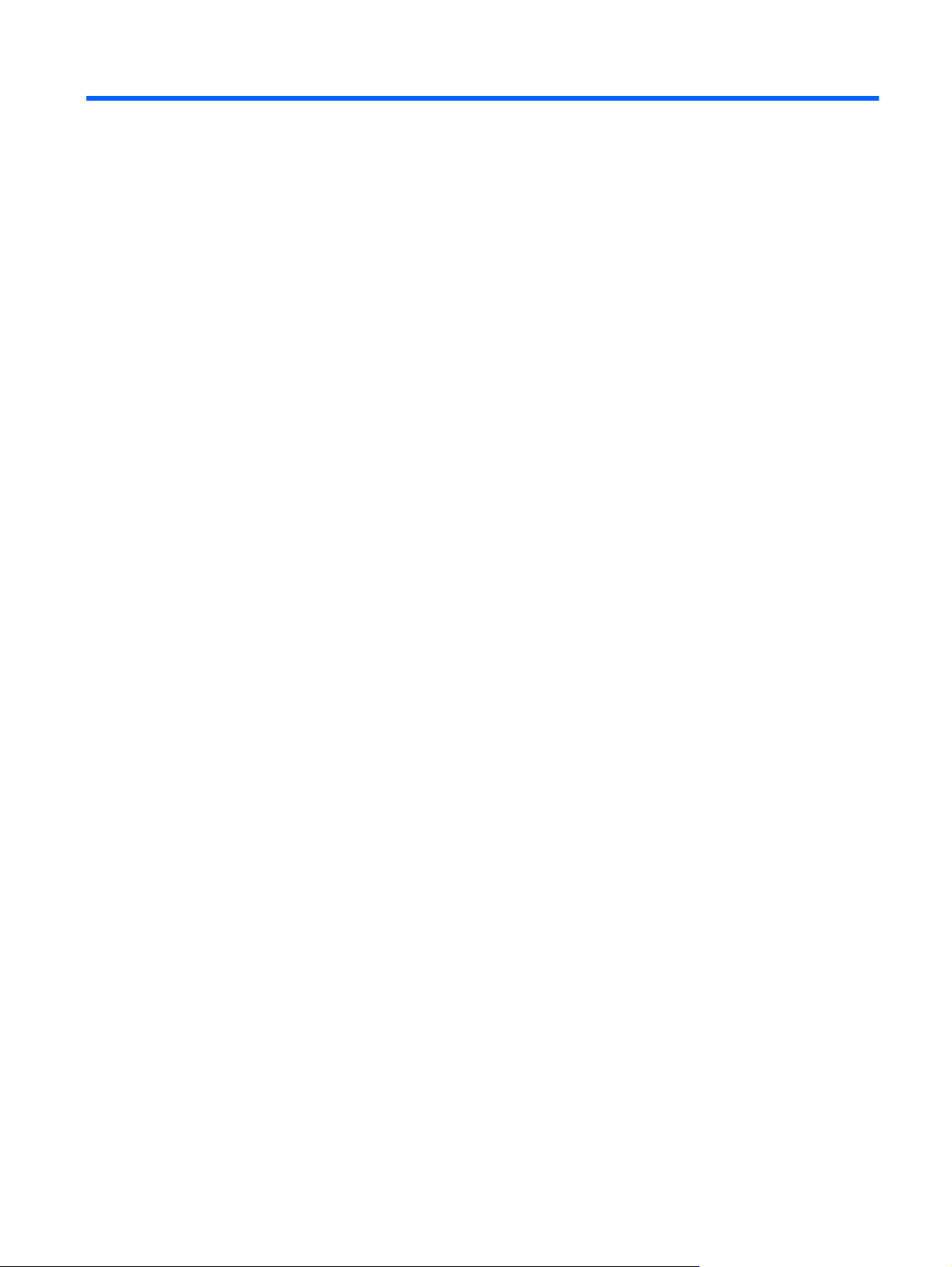
1 Características del producto
Monitores de LCD HP
Los monitores de LCD (pantalla de cristal líquido) HP están equipados con una pantalla de matriz
activa de transistores de película fina (TFT, por sus siglas en inglés) y poseen las siguientes
características:
Pantalla de gran diagonal
●
Máxima resolución gráfica:
●
1910m: 1366 x 768 a 60Hz
◦
2010f: 1600 x 900 a 60Hz
◦
2010i: 1600 x 900 a 60Hz
◦
2010m 1600 x 900 a 60Hz
◦
2210i: 1920 x 1080 a 60Hz
◦
2210m: 1920 x 1080 a 60Hz
◦
2310i: 1920 x 1080 a 60Hz
◦
2310m: 1920 x 1080 a 60Hz
◦
2510i: 1920 x 1080 a 60Hz
◦
2710m: 1920 x 1080 a 60Hz
◦
Además, admite pantalla completa para resoluciones más bajas
◦
Señal analógica VGA
●
Señal DVI digital
●
Interfaz de multimedios de alta definición (HDMI) (algunos modelos)
●
Rápido tiempo de respuesta, que optimiza el rendimiento de juegos para jugadores
●
profesionales y gráficos
Fácil visualización con el usuario sentado o de pie, o al desplazarse de un lado al otro del
●
monitor
Relación de contraste dinámico para brindar negros más profundos y blancos más brillantes a
●
fin de obtener efectos de sombras adecuados mientras disfruta de juegos o películas.
Inclinación regulable
●
Monitores de LCD HP 1
Page 8
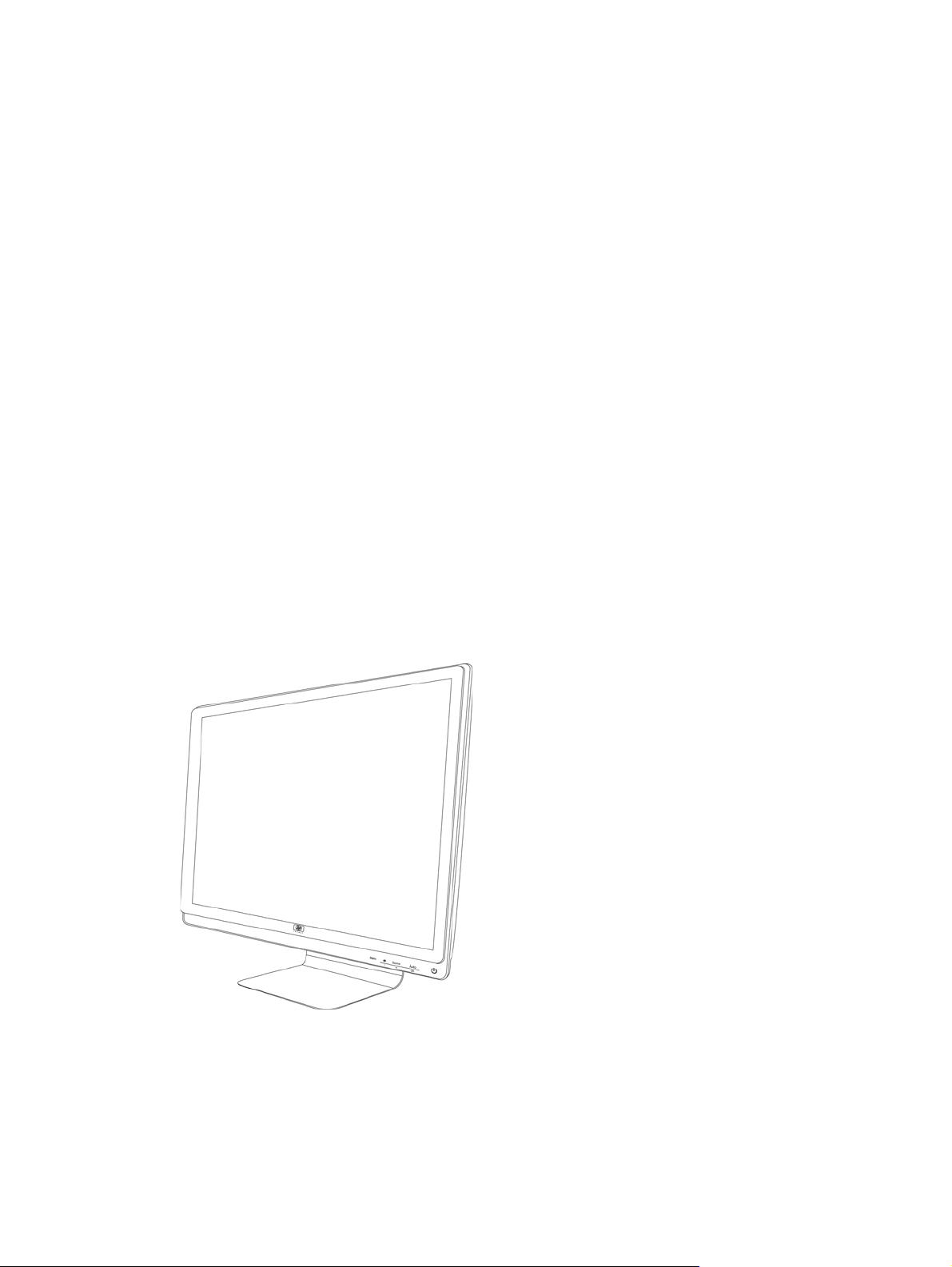
Ajuste de giro
●
Base desmontable y orificios estándar de montaje tipo VESA (siglas de Video Electronics
●
Standards Association) para soluciones de montaje flexibles, incluida la posibilidad de montaje
en la pared
Ranura de seguridad para cables de seguridad (el cable de seguridad se vende por separado)
●
Capacidad Plug and Play, si su sistema informático admite estas funciones
●
Ajustes en pantalla (OSD) que facilitan la configuración y optimizan la visualización (opciones
●
de idioma: inglés, chino simplificado, chino tradicional, francés, alemán, italiano, español,
holandés, japonés o portugués de Brasil)
Altavoces estéreo incorporados orientados hacia el abajo
●
Estacionamiento de teclado
●
Función de ahorro de energía para reducir el consumo de electricidad
●
Visualización de opciones con Vista rápida
●
Protección de contenido digital de gran ancho de banda (HDCP) en entrada DVI y HDMI
●
(algunos modelos)
CD de software y utilidades, que contiene lo siguiente:
●
Controladores
◦
Software de ajuste automático
◦
Documentación
◦
2 Capítulo 1 Características del producto
Page 9
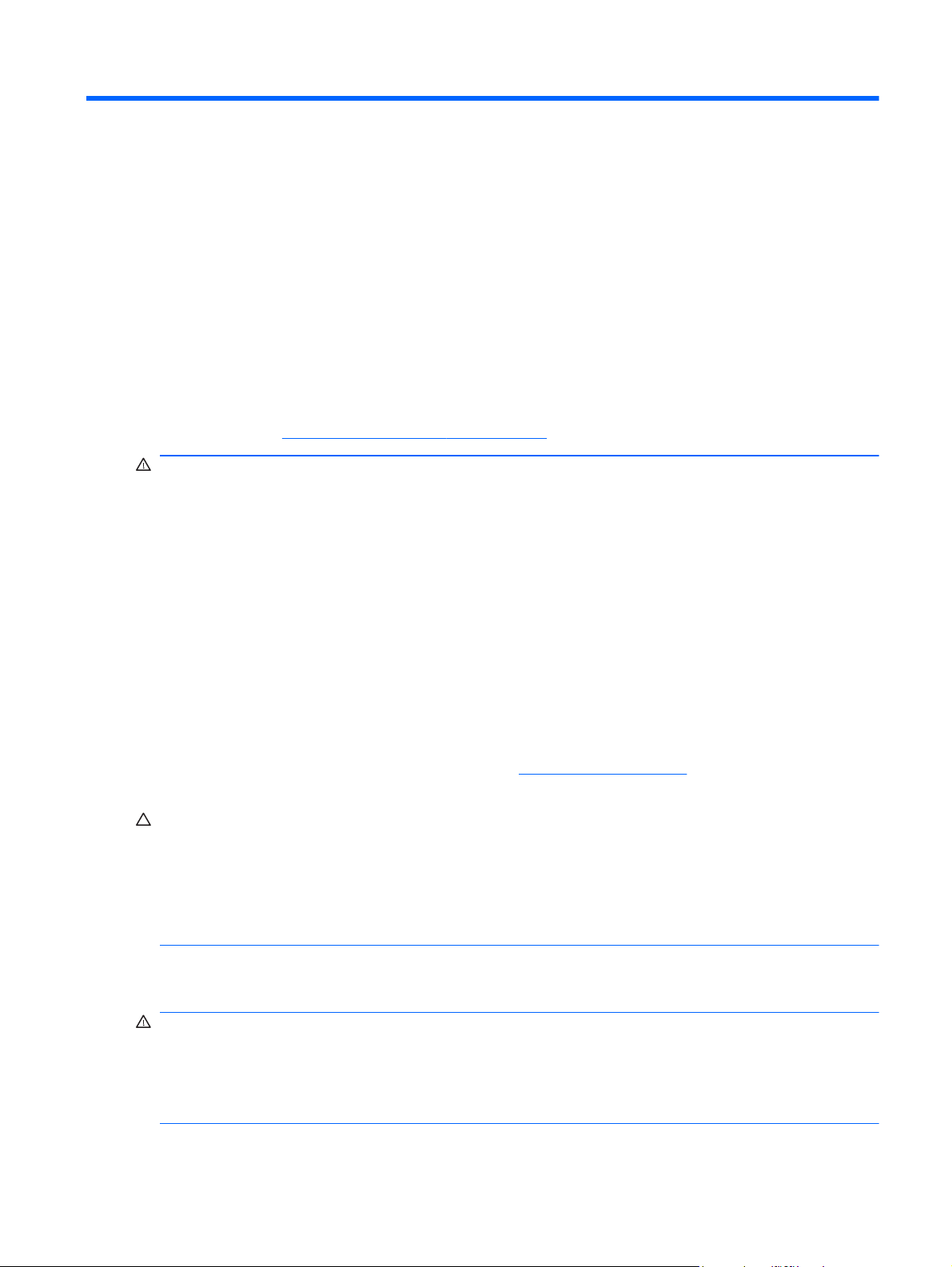
2 Pautas de mantenimiento y seguridad
Información importante sobre seguridad
El monitor viene con un cable de alimentación. Si usa otro cable, sólo use una fuente de alimentación
y una conexión apropiadas para este monitor. Para más información acerca del cable de
alimentación correcto que debe usar con su monitor, consulte la sección "Conexión del cable de
alimentación" en
¡ADVERTENCIA! Para reducir el riesgo de descarga eléctrica o daños al equipo:
• No desactive la toma de tierra del cable de alimentación. Ésta desempeña una importante función
de seguridad.
• Conecte el cable de alimentación a una toma de corriente con toma de tierra que sea fácilmente
accesible en cualquier momento.
Instalación del monitor en la página 7.
• Desconecte la alimentación del producto sacando el cable de alimentación de la toma de corriente.
Por su seguridad, no coloque nada sobre los cables de alimentación. Disponga los cables de manera
que nadie pueda tropezarse con ellos ni pisarlos accidentalmente. No tire de los cables propiamente
dichos. Cuando desconecte el cable de la toma de corriente, agarre el cable por el enchufe.
A fin de reducir el riesgo de sufrir lesiones graves, lea la Guía de seguridad y ergonomía. En ella se
describe la instalación correcta de la estación de trabajo, la postura y los hábitos de trabajo y salud
para los usuarios de equipos. Asimismo, ofrece información importante sobre la seguridad mecánica
y eléctrica. Esta guía se encuentra en el sitio Web
documentación (si se incluye).
PRECAUCIÓN: Para la protección del monitor, así como del equipo, conecte todos los cables de
alimentación del equipo y sus dispositivos periféricos (como el monitor, la impresora, el escáner) a
algún dispositivo de protección contra picos tal como un conector múltiple o un sistema de
alimentación ininterrumpida (UPS, por sus siglas en Inglés). No todos los dispositivos múltiples
incluyen estabilizador de tensión, por lo cual el múltiple que utilice debe indicar que proporciona
protección contra picos de tensión. Use un conector múltiple de un fabricante que ofrezca una Póliza
de reemplazo por daños para que pueda reemplazar el equipo si falla la protección contra picos.
Utilice los muebles adecuados y de tamaño correcto que están diseñados para sostener de manera
correcta el monitor de LCD HP.
¡ADVERTENCIA! Los monitores de LCD que están ubicados de manera inadecuada sobre
aparadores, bibliotecas, estantes, altavoces, cajones o carros pueden caerse y provocar lesiones
personales.
http://www.hp.com/ergo y/o en el CD de
Debe tener cuidado de acomodar bien los cables conectados al monitor de LCD de manera de evitar
tirones, enganches o tropiezos.
Información importante sobre seguridad 3
Page 10
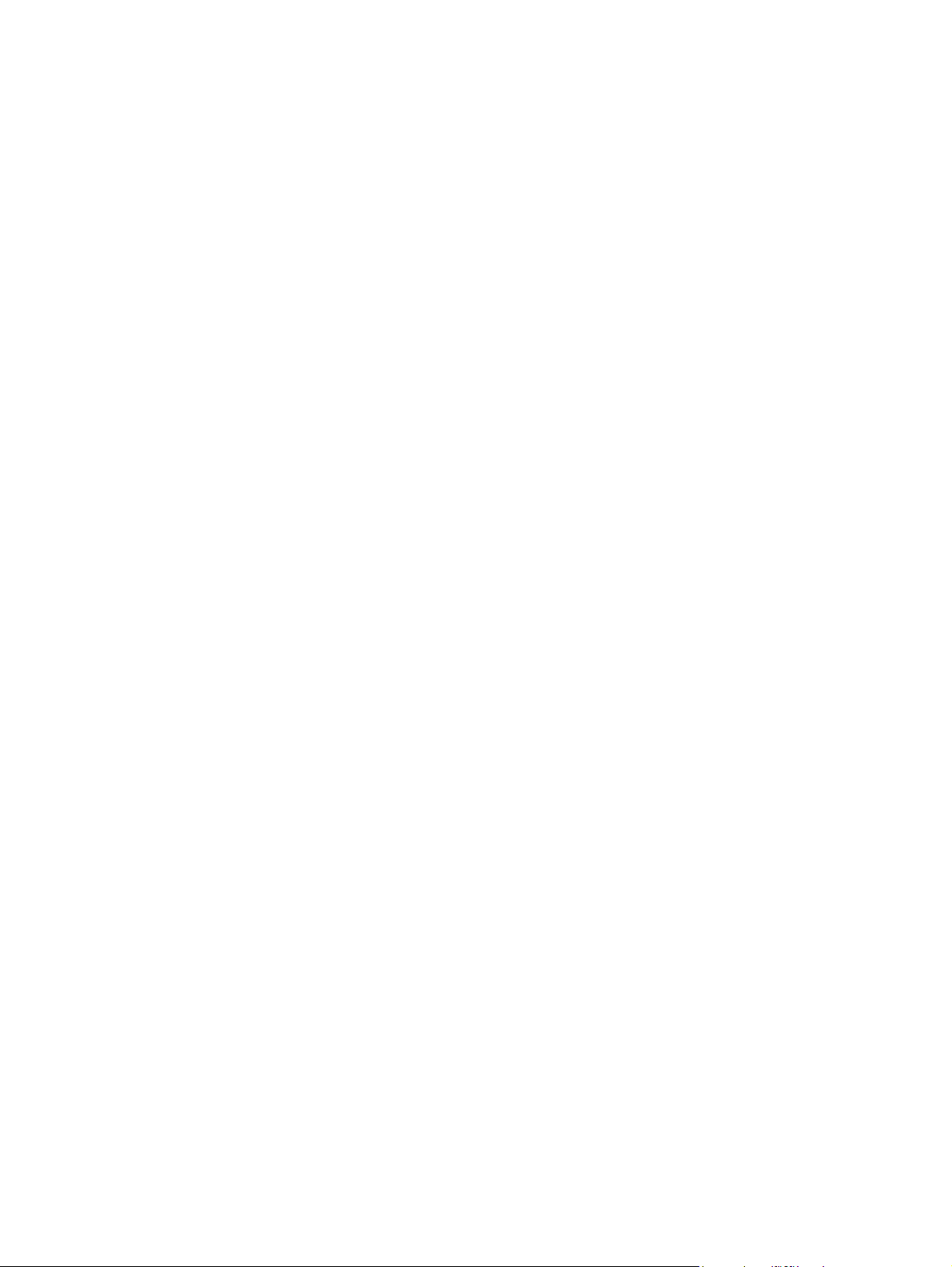
Precauciones de seguridad
Utilice únicamente una conexión y fuente de alimentación compatible con este monitor, tal como
●
se indica en la placa del equipo.
Verifique que el amperaje total de los dispositivos enchufados al tomacorriente no supere la
●
corriente máxima por este admitida y que el amperaje total de los dispositivos conectados al
cable de alimentación no exceda la capacidad máxima de éste. Consulte la etiqueta de cada
dispositivo para conocer su amperaje (A o amperios).
Instale el monitor cerca de un tomacorriente al que pueda acceder con facilidad. Para
●
desconectar el monitor, tome el enchufe con firmeza y tire de él para desenchufarlo del
tomacorriente. Nunca desenchufe el monitor tirando del cable.
No permita que ningún objeto quede apoyado sobre el cable de alimentación. No pise el cable.
●
4 Capítulo 2 Pautas de mantenimiento y seguridad
Page 11
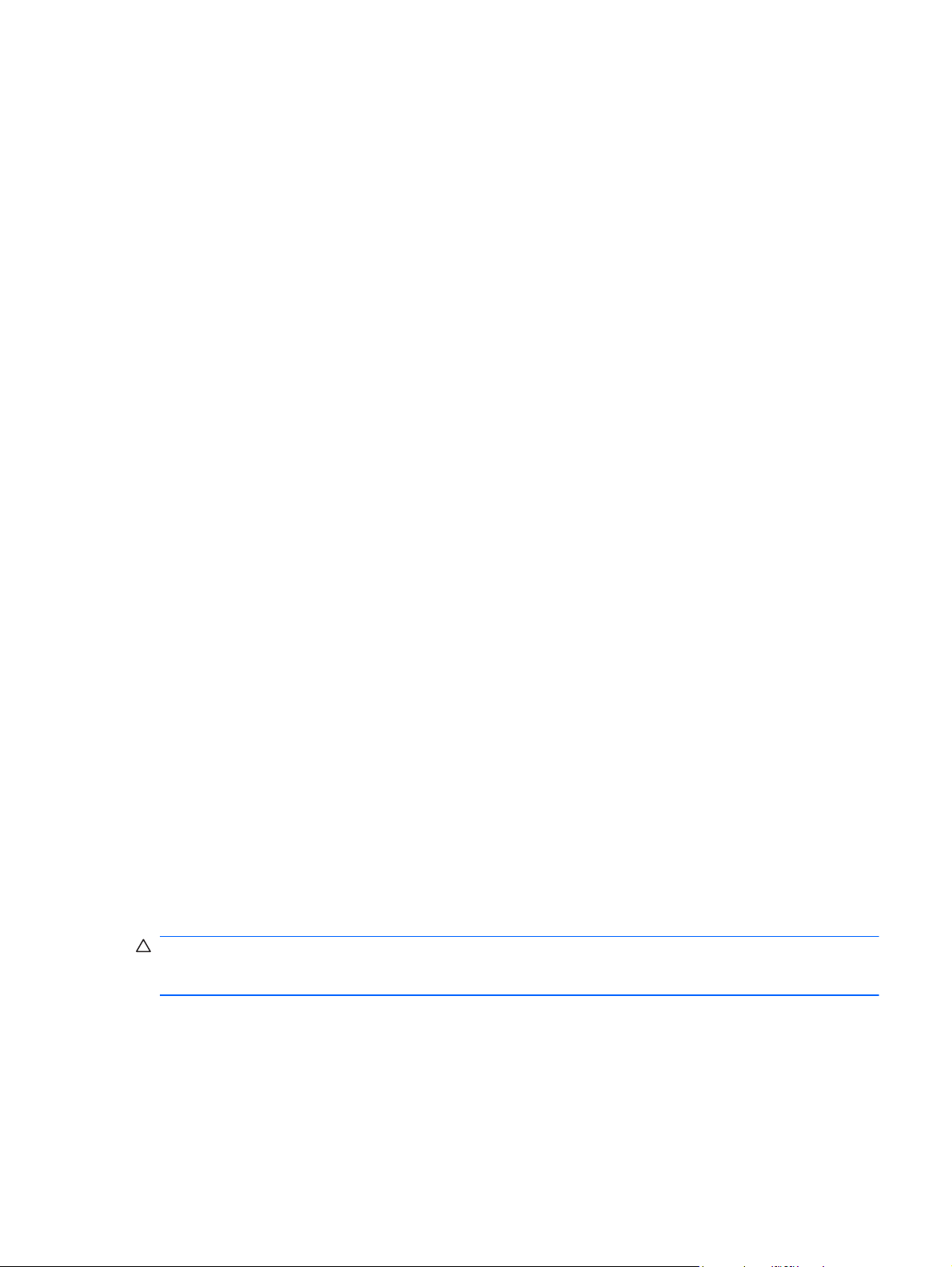
Pautas de mantenimiento
Para mejorar el rendimiento y extender la vida útil del monitor:
No abra el gabinete del monitor ni intente repararlo usted mismo. Ajuste sólo los controles que
●
están cubiertos en las instrucciones de funcionamiento. Si el monitor no funciona correctamente
o se ha caído o dañado, comuníquese con un distribuidor, revendedor o proveedor de servicios
autorizado por HP.
Use solamente una fuente de alimentación y una conexión apropiadas para este monitor, como
●
se indica en la etiqueta o placa trasera del monitor.
Asegúrese de que el amperaje total de los productos conectados a la toma no exceda el límite
●
de la toma eléctrica, y que el amperaje total de los productos conectados al cable no excede el
límite del cable. Consulte la etiqueta de cada dispositivo para conocer su amperaje (A o
amperios).
Instale el monitor cerca de una toma de fácil alcance. Para desconectar el monitor, tome el
●
enchufe con firmeza y tire de él para desenchufarlo del tomacorriente. Nunca desenchufe el
monitor tirando del cable.
Apague el monitor cuando no lo utilice. Puede incrementar significativamente la vida útil del
●
monitor si lo apaga cuando no lo usa y utiliza un protector de pantalla.
Las ranuras y los orificios del gabinete permiten la ventilación del equipo. No debe bloquear ni
●
cubrir estas aberturas. Jamás introduzca objetos de ningún tipo en las ranuras y demás orificios
del gabinete.
Evite que el monitor se caiga y no lo coloque sobre superficies inestables.
●
No permita que ningún objeto quede apoyado sobre el cable de alimentación. No pise el cable.
●
Mantenga el monitor en un área bien ventilada, lejos de luz, calor o humedad excesiva.
●
Cuando desee quitar la base del monitor, colóquelo boca abajo sobre un área suave a fin de
●
evitar que se raye, se rompa o se arruine.
Limpieza del monitor
1. Apague el monitor y el equipo.
2. Desenchufe el monitor de la toma de corriente de la pared.
3. Limpie las partes plásticas del monitor con un paño limpio humedecido con agua.
4. Limpie la pantalla del monitor con un limpiador de pantalla antiestática.
PRECAUCIÓN: No utilice benceno, solvente, amoníaco ni ninguna otra sustancia volátil para
limpiar el monitor o la pantalla. Estos químicos pueden dañar el acabado del gabinete así como la
pantalla.
Cómo transportar el monitor
Conserve la caja de embalaje original en un área de almacenamiento. Tal vez la necesite para
trasladar o despachar el monitor.
Pautas de mantenimiento 5
Page 12
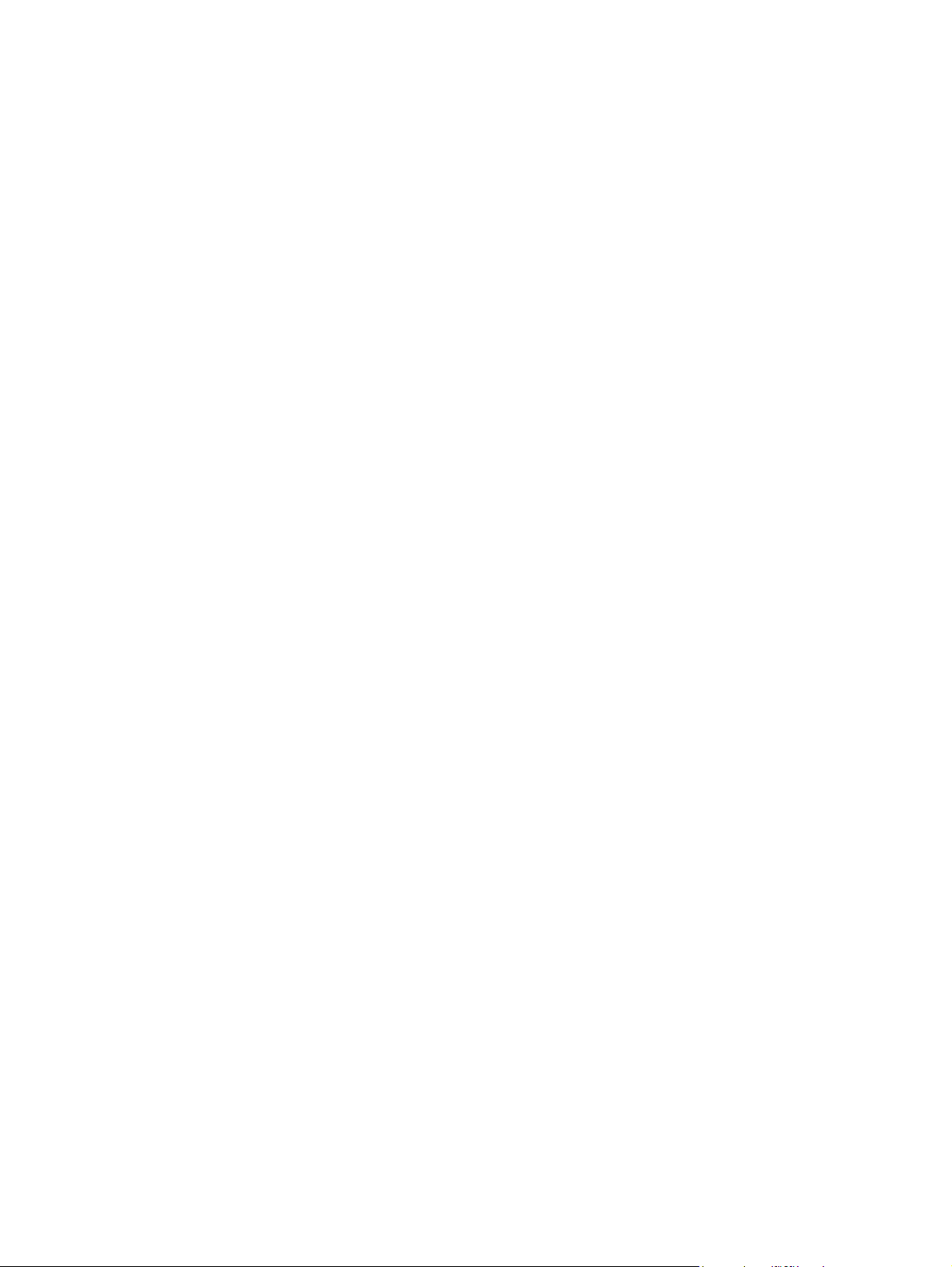
Para preparar el monitor para transportarlo:
1. Desenchufe el cable de alimentación, vídeo y audio del monitor.
2. Coloque la base del monitor sobre una superficie suave y protegida.
3. Sostenga la base con una mano, donde se sujeta a la parte trasera del monitor y empuje el
monitor hacia adelante, plegando el monitor sobre la superficie suave y protegida.
4. Coloque el monitor y la base en la caja de embalaje original.
6 Capítulo 2 Pautas de mantenimiento y seguridad
Page 13
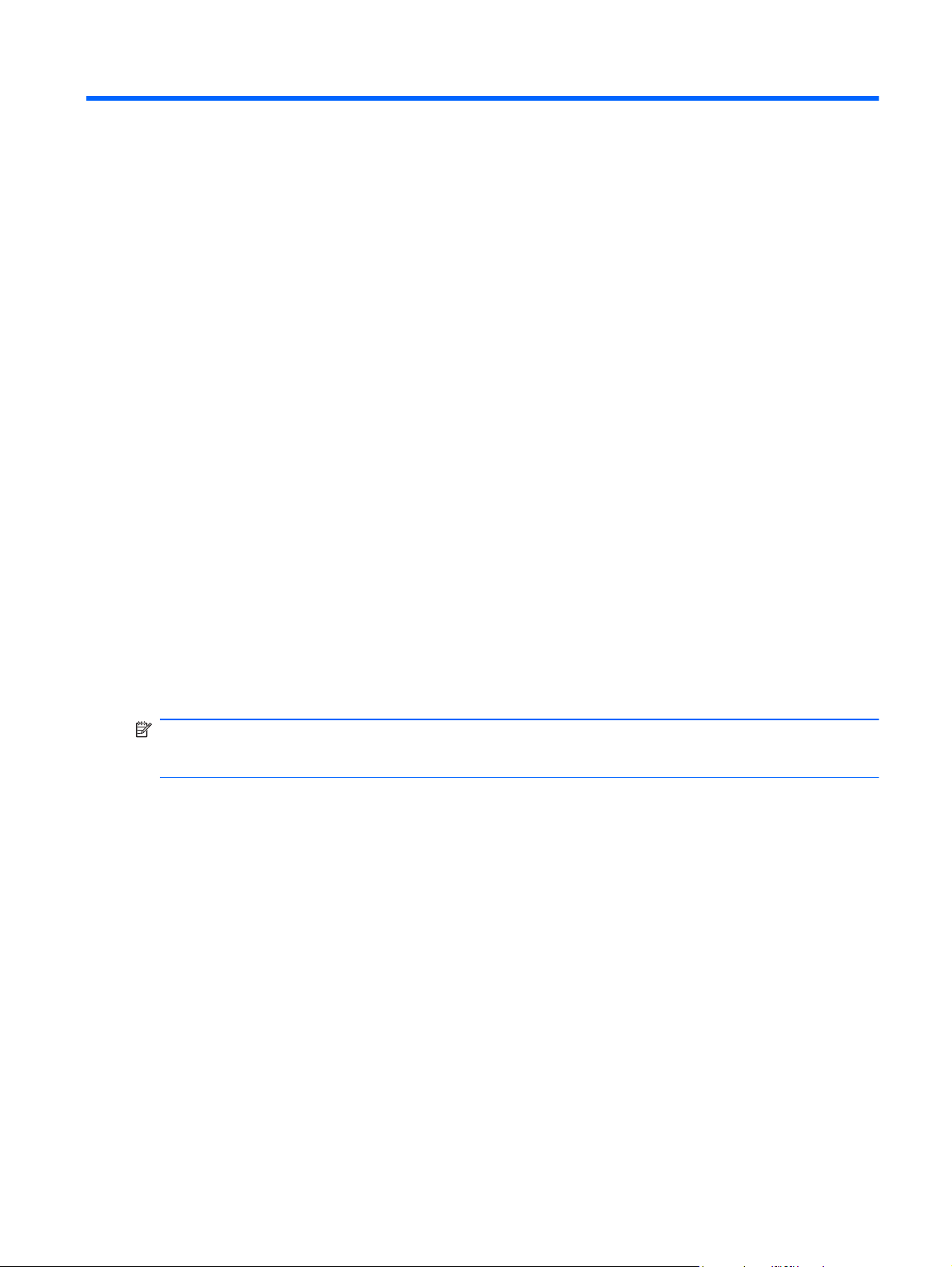
3 Instalación del monitor
Desembalaje del monitor
1. Desembale el monitor. Verifique que el contenido está completo. Guarde la caja de embalaje.
2. Apague el equipo y demás dispositivos adjuntos.
3. Determine si instalará el monitor en el escritorio o en la pared. Consulte el apartado "Instalación
del monitor" en este mismo capítulo.
4. Prepare un área plana para ensamblar el monitor. Posiblemente, necesite un área plana,
protegida y suave para apoyar el monitor boca abajo mientras lo prepara para su instalación.
5. Para instalar el monitor en la pared, necesitará un destornillador Phillips. Es posible que
también necesite un destornillador plano para sujetar algunos cables.
Instalación del monitor
El monitor puede instalarse sobre un escritorio o en la pared. Coloque el monitor en un lugar
conveniente y bien ventilado cerca de su equipo. Una vez ubicado en su lugar, enchufe los cables
del monitor.
NOTA: Los usuarios que tengan pantallas con panel brilloso deben considerar el lugar donde van a
ubicar la pantalla teniendo en cuenta los reflejos molestos de la luz del entorno y las superficies
brillantes.
Desembalaje del monitor 7
Page 14

Preparación del monitor para utilizar sobre escritorio
1. Coloque la pantalla del monitor boca abajo sobre la superficie plana, protegida y suave, como
una mesa o un escritorio, con la columna de soporte sobresaliendo del borde.
PRECAUCIÓN: La pantalla es frágil. Evite tocar la pantalla de cristal líquido o ejercer presión
sobre ella, ya que podría dañarla.
Figura 3-1 Despliegue del monitor
2. Tome la base cerca de donde se une al monitor con una mano y levante la parte superior del
monitor hasta que se despliegue a la posición deseada.
Figura 3-2 Despliegue del monitor
8 Capítulo 3 Instalación del monitor
Page 15
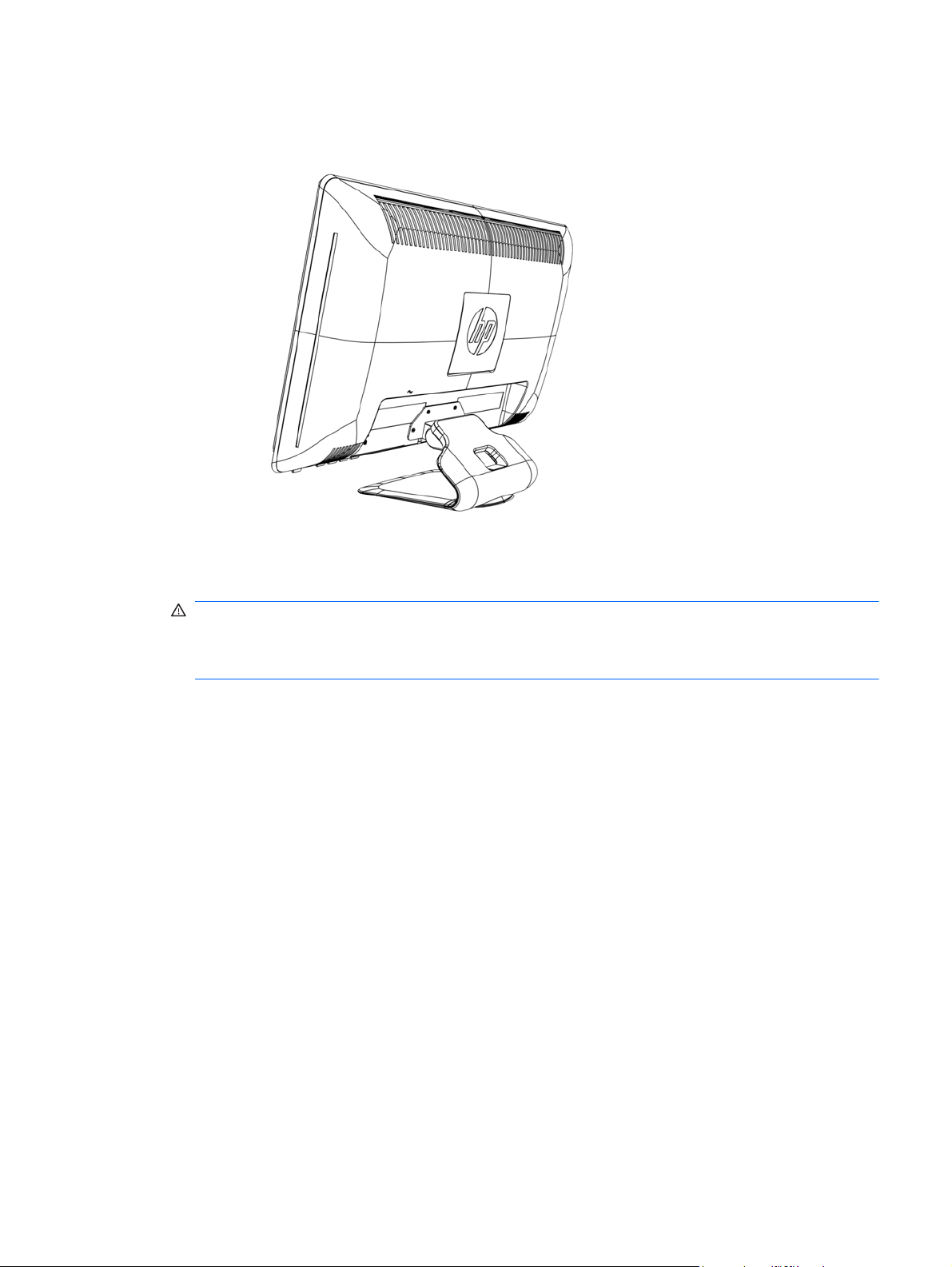
3. Levante el monitor hasta colocarlo en posición vertical y sitúelo sobre una superficie plana y
estable.
Figura 3-3 Monitor en posición vertical
Preparación del monitor para montarlo en la pared
1. Verifique la estabilidad del soporte de montaje.
¡ADVERTENCIA! A fin de reducir el riesgo de que se produzcan lesiones físicas o daños al
equipo, verifique que el soporte de montaje esté correctamente instalado y asegurado antes de
colocar el monitor en él. Consulte las instrucciones del fabricante del soporte y cerciórese de
que su capacidad sea apropiada para sostener el monitor.
2. Desenchufe el cable de alimentación y demás cables del monitor.
3. Coloque el monitor hacia abajo en una superficie plana y protegida.
Instalación del monitor 9
Page 16

4. Retire los cuatro tornillos que ajustan la base del monitor al monitor.
Figura 3-4 Ubicación de los tornillos que sujetan la base al monitor
5. Deslice la base hacia afuera de la parte inferior del monitor.
Figura 3-5 Deslizamiento de la base hacia afuera del monitor
10 Capítulo 3 Instalación del monitor
Page 17

6. Retire la placa cuadrada de la parte trasera del monitor. Utilice una moneda en la base de la
placa para aflojarla.
Figura 3-6 Extracción de la placa de la parte trasera del monitor
7. Hay cuatro orificios roscados a la vista. Estos orificios son para colocar tornillos para sujetar el
brazo móvil u otro accesorio de montaje a la parte traesra del monitor.
Figura 3-7 Orificios roscados para sujetar el montaje de pared
8. Siga las instrucciones del fabricante del soporte para asegurarse de dejar el monitor bien
colocado.
Instalación del monitor 11
Page 18

Los cuatro orificios roscados ubicados en la parte posterior del panel cumplen la norma VESA
sobre montaje de monitores de panel plano.
9. Ajuste el brazo móvil u otro accesorio de montaje.
Conexión de los cables del monitor
Conexión del cable VGA (analógico), DVI-D (digital) o HDMI
Utilice un cable de vídeo VGA, DVI-D o HDMI para conectar el monitor al equipo. Para usar el DVI,
debe tener una tarjeta gráfica que sea compatible con DVI. Los conectores están ubicados en la
parte trasera del monitor. Asegúrese de que el equipo y el monitor estén apagados y desenchufados.
1. Conexión del cable VGA (suministrado con algunos modelos)
Conecte un extremo del cable de vídeo VGA a la parte posterior del monitor y el otro extremo al
conector de vídeo VGA del equipo.
2. Conexión del cable DVI-D (suministrado con algunos modelos)
Conecte un extremo del cable de vídeo DVI-D a la parte posterior del monitor, y el otro extremo,
al conector de vídeo DVI-D del equipo. Sólo podrá utilizar este cable si su equipo cuenta con
una tarjeta gráfica compatible con la tecnología DVI integrada o instalada. El conector del DVI-D
del monitor y el cable están incluidos.
Figura 3-8 Conexión del cable VGA o DVI-D (la ubicación del conector puede variar)
NOTA: Cuando se utiliza una señal VGA o DVI, el audio debe conectarse por separado dado
que las señales VGA y DVI sólo convierten datos de vídeo, no de audio.
12 Capítulo 3 Instalación del monitor
Page 19

3. Conexión del cable HDMI (suministrado con algunos modelos)
Conecte un extremo del cable HDMI (no incluido) a la parte trasera del monitor y el otro extremo
al equipo con conector HDMI.
Figura 3-9 Conexión del cable HDMI
Protección de contenido digital de gran ancho de banda (HDCP)
Su monitor es compatible con HDCP, puede recibir contenido en alta definición, el cual puede
provenir de diversas fuentes, tales como dispositivos Blu-ray o emisiones de televisión de alta
definición de cable o aire. Si el monitor no cuenta con tecnología HDCP, verá una pantalla en blanco
o una imagen de menor resolución cuando reproduzca contenido de alta definición protegido. Tanto
el monitor como la tarjeta gráfica del equipo deben admitir HDCP para poder visualizar contenido
protegido.
Protección de contenido digital de gran ancho de banda (HDCP) 13
Page 20

Conexión del cable de audio
Conecte los altavoces incorporados del monitor al equipo mediante el cable de audio, como se
muestra en la siguiente ilustración:
Figura 3-10 Conexión de los cables de audio (la ubicación del conector puede variar)
14 Capítulo 3 Instalación del monitor
Page 21

Conexión del cable de alimentación
1. Siga todas las advertencias eléctricas y de potencia
¡ADVERTENCIA! Para reducir el riesgo de descarga eléctrica o daños al equipo:
No inhabilite la clavija de puesta a tierra del cable de alimentación. Ésta desempeña una
importante función de seguridad. Enchufe el cable de alimentación a un tomacorriente con
conexión a tierra.
Compruebe que el tomacorriente con conexión a tierra al que conecte el cable de alimentación
sea fácilmente accesible para el operador y está ubicado lo más cerca posible del equipo. El
cable de alimentación debe ubicarse de modo tal que nadie lo pise y que no resulte aplastado
por objetos colocados sobre o contra él.
No coloque nada sobre ningún cable, incluido el de alimentación. Disponga los cables de
manera que nadie pueda tropezarse con ellos ni pisarlos accidentalmente. No tire de los cables
propiamente dichos.
Consulte la sección
más información.
Figura 3-11 Conexión del cable de alimentación
2. Conecte un extremo del cable de alimentación al monitor, y el otro, al tomacorriente con
conexión a tierra.
Especificaciones técnicas en la página 32 en el Apéndice B para obtener
¡ADVERTENCIA! Para evitar lesiones ocasionadas por descargas eléctricas, debe tomar una
de las siguientes medidas si no tiene disponible un tomacorriente con una buena conexión a
tierra: (1) Debe utilizar un adaptador de tomacorriente que suministre conexión a tierra
adecuada. (2) Debe solicitar la instalación de un tomacorriente con conexión a tierra.
Conexión del cable de alimentación 15
Page 22

Ajuste de la inclinación
Para una última visualización, regule la inclinación de la pantalla según sus preferencias, de la
siguiente manera:
1. Ubíquese de frente al monitor y sostenga la base para no volcar el monitor al regular la
inclinación.
2. Regule la inclinación moviendo el borde superior del monitor hacia usted o en dirección
opuesta, sin tocar la pantalla.
Figura 3-12 Inclinación regulable
Ajuste del giro
El monitor permite un rango de movimiento con la característica de giro.
Figura 3-13 Ajuste de giro
PRECAUCIÓN: Para evitar la rotura u otro daño, evite aplicar presión a la pantalla de LCD
mientras la gira o cambia la inclinación.
16 Capítulo 3 Instalación del monitor
Page 23

Estacionamiento de teclado
Si necesita más espacio en el escritorio, coloque el teclado debajo del monitor cuando no lo utiliza.
Estacionamiento de teclado 17
Page 24

4 Operación del monitor
Software y utilidades del CD
El CD que se incluye con el monitor contiene los controladores y el software que puede instalar en su
equipo.
Instalación de controladores
Si considera que debe actualizar los controladores, puede instalar los archivos INF e ICM de los
controladores del monitor desde el CD o bien puede descargarlos de Internet.
Instalación de los controladores del monitor desde el CD
Para instalar los controladores del monitor desde el CD:
1. Introduzca el CD en la unidad correspondiente. Aparecerá el menú del CD.
2. Seleccione el idioma.
3. Haga clic en Instalar controladores del monitor.
4. Siga las instrucciones en pantalla.
5. Verifique que aparezcan las resoluciones y los índices de actualización apropiados en las
opciones de Panel de control de la pantalla. Para obtener más información, consulte la
documentación del sistema operativo Windows®.
NOTA: Tal vez deba instalar los controladores del monitor con firma electrónica (archivos INF
o ICM) en forma manual desde el CD, en caso de que se produzca un error de instalación.
Consulte el archivo "Driver Software Readme" incluido en el CD para obtener instrucciones (en
inglés solamente).
Descarga de controladores actualizados desde Internet
Para descargar la última versión de los controladores y archivos de software desde el sitio de soporte
técnico de HP:
1. Ingrese a: http://www.hp.com/support.
2. Seleccione su país o región.
3. Seleccione Descargar controladores y software.
4. Ingrese el número de modelo de su monitor. Aparecerán las páginas de descarga de software
correspondientes a su monitor.
18 Capítulo 4 Operación del monitor
Page 25

5. Descargue e instale los controladores y archivos de software siguiendo las instrucciones de las
páginas de descarga.
6. Verifique que su sistema cumpla con los requisitos.
Uso de la función de ajuste automático
Puede optimizar fácilmente el rendimiento de la pantalla para la entrada VGA utilizando el botón
Automático/Aceptar del monitor y el software de patrón de ajuste automático incluido en el CD.
No use este procedimiento si su monitor está usando una entrada DVI o HDMI. Si su monitor está
usando una entrada VGA, este procedimiento puede corregir los siguientes problemas de calidad de
imagen:
Foco borroso o difuso
●
Efectos fantasma, rayas y sombras
●
Franjas verticales tenues
●
Líneas horizontales delgadas que se desplazan
●
Imágenes descentradas
●
PRECAUCIÓN: Los monitores que muestran una misma imagen estática en pantalla durante
períodos prolongados (doce horas consecutivas sin uso) pueden verse dañados como resultado del
efecto "quemado" (burn-in). Para evitar que la pantalla de su monitor se dañe a causa de este efecto,
siempre active un protector de pantalla o apague el monitor cuando no lo utilice por un periodo
prolongado. La retención de imagen puede ocurrir en todas las pantallas de cristal líquido.
Para utilizar la función de ajuste automático:
1. Antes de realizar ajustes, deje que el monitor se caliente durante 20 minutos.
2. Presione el botón Automático/Aceptar ubicado en el panel frontal.
También puede presionar el botón Menú y seleccionar Control de imagen, seguido por
●
Ajuste automático desde el menú en pantalla.
● Si el resultado no es satisfactorio, continúe con el procedimiento.
3. Introduzca el CD en la unidad correspondiente. Aparecerá el menú del CD.
4. Seleccione el idioma.
5. Elija Abrir software de ajuste automático.
Uso de la función de ajuste automático 19
Page 26

6. Aparecerá el patrón de prueba de configuración.
Figura 4-1 Patrón de prueba de configuración para ajuste automático
7. Presione el botón Automático/Aceptar en el panel del monitor a fin de generar una imagen
centrada estable.
Controles del panel frontal
Los botones de control están ubicados en la parte derecha frontal del monitor:
No. Icono Descripción
1Power
2Menu Abre, selecciona o abandona el menú en pantalla.
3
4Source Elige la fuente de entrada de vídeo del equipo
5
6
7Auto Ajusta la pantalla hasta su configuración ideal cuando el menú en
8OK Ingresa la opción seleccionada
Enciende el monitor y lo coloca en modo de espera o suspensión.
El botón de encendido está ubicado en la parte superior o frontal
del monitor, dependiendo del modelo.
Regula el volumen.
Navega hacia atrás en el menú en pantalla y baja los niveles de
ajuste.
Navega hacia adelante en el menú en pantalla y sube los niveles
de ajuste.
pantalla no está activo / Introduce la opción seleccionada.
20 Capítulo 4 Operación del monitor
Page 27

Uso del menú en pantalla (OSD)
Un menú en pantalla es una imagen superpuesta a la imagen que se muestra en la pantalla. Se
utiliza comúnmente en monitores, televisores, VCR y reproductores de DVD para visualizar datos
como volumen, canal y hora.
1. Si el monitor no está encendido, presione el botón Encendido para encenderlo.
2. Para acceder al menú OSD, presione el botón Menu. Aparecerá el menú principal OSD.
3. Para recorrer el menú principal o el submenú presione el botón + (Más) ubicado en el panel
lateral del monitor para desplazarse hacia arriba, o bien el botón – (Menos) para desplazarse en
la dirección opuesta. Luego, presione el botón Automático/Aceptar para seleccionar la función
resaltada.
NOTA: El menú vuelve a la primera selección si el usuario se desplaza hacia abajo desde la
última selección. El menú vuelve a la última selección si el usuario se desplaza hacia arriba
desde la primera selección.
4. Para ajustar la escala de un elemento seleccionado, presione los botones + o –.
5. Seleccione Guardar y volver. Si no desea guardar el ajuste, seleccione Cancelar en el
submenú o Salir en el menú principal.
6. Presione el botón Menu para salir del menú OSD.
NOTA: Cuando se muestra un menú si los botones no son presionados en el lapso de 30
segundos (configuración predeterminada de fábrica), los ajustes y las configuraciones se
graban y el menú se cierra.
Selecciones del menú OSD
La siguiente tabla lista las selecciones del menú en pantalla y describe sus funciones. Después de
modificar un elemento del menú OSD, y si la pantalla del menú tiene estas opciones, usted puede
optar por:
Cancelar: para volver al nivel anterior del menú.
●
Guardar y volver: para guardar todos los cambios y volver a la pantalla del menú principal en
●
pantalla. Esta opción sólo se habilita si se realiza algún cambio en un elemento del menú
Restablecer: para volver a la configuración anterior.
●
Icono Opciones del menú
principal
Brillo Regula el nivel de brillo de la pantalla.
Contraste Regula el nivel de contraste de la
Color Selecciona el color de la pantalla. El
9300 K Cambia a blanco levemente azulado.
Opciones del submenú Descripción
pantalla.
valor predeterminado de fábrica es 6500
K o Color personalizado, según el
modelo.
6500 K Cambia a blanco levemente rojizo.
Uso del menú en pantalla (OSD) 21
Page 28

Icono Opciones del menú
principal
Opciones del submenú Descripción
sRGB Establece los colores de su pantalla
Vista rápida Ajustes guardados cuando el usuario
Color personalizado Selecciona y ajusta sus propias escalas
según los estándares de color utilizados
en la industria de la tecnología de
imágenes.
regula el brillo, el contraste o el color en
una de las opciones de Vista rápida.
Película
Foto
Juegos
Texto
Personalizado
de color:
R: establece sus propios niveles de
color rojo.
G: establece sus propios niveles de
color verde.
B: establece sus propios niveles de
color azul.
Control de imagen Ajusta la imagen de la pantalla.
Ajuste automático Ajusta la imagen de la pantalla en forma
Reloj Minimiza las bandas o franjas verticales
Fase de reloj Regula el foco de la pantalla. Este
Posición horizontal Ajusta la posición horizontal de la
Posición vertical Ajusta la posición vertical de la imagen
También activa y desactiva el sensor de
luz ambiente (sólo en algunos modelos).
automática (entrada VGA solamente).
visibles en el fondo de la pantalla. El
ajuste de la función Reloj también afecta
la imagen horizontal de la pantalla
(entrada VGA solamente).
ajuste permite eliminar el ruido
horizontal y brindar definición o nitidez a
la imagen de los caracteres (entrada
VGA solamente).
imagen (entrada VGA solamente).
(entrada VGA solamente).
22 Capítulo 4 Operación del monitor
Page 29

Icono Opciones del menú
principal
Opciones del submenú Descripción
Graduación personalizada Selecciona el método mediante el cual
Nitidez
(VGA solamente)
OverDrive de vídeo Reduce el movimiento borroso en los
Relación de contraste dinámico Visualiza el estado de la configuración
se dará formato a la información
mostrada. Seleccione:
● Pantalla completa: la imagen
ocupa toda la pantalla y podrá
verse distorsionada o alargada
dado que el cambio de escala no
tiene en cuenta las proporciones
de alto y ancho.
● Relación de aspecto: el tamaño de
la imagen se ajusta a la pantalla y
mantiene las proporciones.
Ajusta la imagen de la pantalla para que
se vea más nítida o más suave.
vídeos y juegos de rápido movimiento.
Activa o desactiva la función OverDrive,
que en forma predeterminada está
desactivada. (en algunos modelos)
de la relación de contraste dinámico
(DCR). La DCR ajusta automáticamente
el equilibrio entre los niveles de blanco y
negro para brindarle una imagen
óptima. Seleccione:
Encendido
Apagado
El valor predeterminado de fábrica es
Activado o Desactivado, según el
modelo.
Control OSD Ajusta la posición del menú en la
pantalla.
Posición horizontal del OSD Cambia la posición de visualización del
menú en pantalla a la izquierda o la
derecha de la pantalla. El rango
predeterminado de fábrica es 50.
Posición vertical del OSD Cambia la posición de visualización del
Transparencia OSD Permite ver la información que se
Tiempo de espera OSD Establece la cantidad de segundos
menú OSD a la parte superior o inferior
de la pantalla. El rango predeterminado
de fábrica es 50.
encuentra en el fondo a través del OSD.
durante los cuales el OSD permanecerá
visible tras presionar un botón. El valor
predeterminado de fábrica es 30
segundos.
Uso del menú en pantalla (OSD) 23
Page 30

Icono Opciones del menú
principal
Opciones del submenú Descripción
Rotar menú en pantalla Selecciona la posición Apaisada o
Gestión Selecciona las funciones de
Ahorro de energía Activa la función de ahorro de energía
Reactivar Restablece la energía al monitor luego
Retrato. En forma predeterminada esta
función es Apaisada. (en algunos
modelos)
administración de energía del monitor.
(consulte el apartado "Función de
ahorro de energía" en este mismo
capítulo). Seleccione:
Encendido
Apagado
En forma predeterminada esta función
se encuentra encendida.
de un corte inesperado de energía.
Seleccione:
Encendido
Apagado
En forma predeterminada esta función
se encuentra encendida.
Modo de visualización Muestra en la pantalla datos sobre
resolución, frecuencia y velocidad de
actualización cada vez que se accede al
menú principal del OSD. Seleccione:
Encendido
Apagado
El valor predeterminado de fábrica es
Activado o Desactivado, según el
modelo.
Estado del monitor Muestra el estado de funcionamiento del
monitor cada vez que es encendido.
Seleccione dónde desea visualizar el
estado:
Superior
Medio
Inferior
Apagado
El valor predeterminado de fábrica es
Superior o Desactivado, según el
modelo.
24 Capítulo 4 Operación del monitor
Page 31

Icono Opciones del menú
principal
Opciones del submenú Descripción
Compatibilidad DDC/CI Permite al equipo controlar algunas
LED de encendido Enciende y apaga la luz (LED) del botón
Volumen Regula el volumen.
Autoprueba de los altavoces
(HDMI solamente)
Temporizador Contiene las opciones de ajuste del
funciones del menú en pantalla, tales
como Brillo, Contraste y Temperatura de
color. Seleccione:
Encendido
Apagado
En forma predeterminada esta función
se encuentra encendida.
de encendido. Cuando se establece en
apagado, la luz permanece apagada en
todo momento.
Provee una autoprueba para los
altavoces.
temporizador:
Ajust. hora actual: establece la hora
actual en horas y minutos.
Ajust. hora apagado: establece la hora
en que el monitor pasará al modo
Suspender.
Ajust. hora encend.: establece la hora
en que el monitor saldrá del modo
Suspender.
Temp.: activa y desactiva la función
Temporizador de suspensión. En forma
predeterminada, esta función se
encuentra desactivada.
Apagado instantáneo: coloca el monitor
en el modo Suspender en forma
inmediata.
Idioma Selecciona el idioma en que se
Información Selecciona y muestra información
Configuración actual Informa sobre el modo de entrada de
Configuración recomendada Informa la velocidad de actualización y
visualizará el menú OSD. El idioma
predeterminado es inglés.
importante sobre el monitor.
vídeo actual.
el modo de resolución recomendados
para el monitor.
Uso del menú en pantalla (OSD) 25
Page 32

Icono Opciones del menú
principal
Opciones del submenú Descripción
Número de serie Informa el número de serie del monitor.
Versión Informa la versión del firmware del
Horas de retroiluminación Informa el total de horas de operación
Servicio técnico Para obtener servicio técnico, ingrese
Ajuste de fábrica Restablece la configuración a los
Control de fuente Selecciona la señal de entrada de
DVI Selecciona DVI como señal de entrada
HDMI Selecciona HDMI como señal de
VGA Selecciona VGA como señal de entrada
Fuente predeterminada Selecciona la señal de entrada de vídeo
Deberá conocer el número de serie
cuando desee contactarse con la
asistencia técnica de HP.
monitor.
con retroiluminación.
http://www.hp.com/support
en:
valores predeterminados de fábrica.
vídeo. VGA es la selección
predeterminada de fábrica.
de vídeo.
entrada de vídeo. (en algunos modelos)
de vídeo.
predeterminada o principal cuando el
monitor está conectado a dos fuentes
de vídeo activas válidas. El monitor
determinará automáticamente el formato
de vídeo.
Cambio automático de fuente Enciende o apaga la entrada de señal
de vídeo automática del sistema. En
forma predeterminada esta función se
encuentra encendida.
Selección de los conectores de entrada de vídeo
Los conectores de entrada son:
● Conector VGA (analógico)
Conector DVI-D (digital) (en algunos modelos)
●
Conector HDMI (algunos modelos)
●
El monitor determina automáticamente las entradas que tienen señales de vídeo válidas y visualiza
la imagen. Es posible conectar el cable VGA, el cable DVI-D o ambos. Si ambos cables están
instalados, la selección de entrada predeterminada es DVI. El cable HDMI está en lugar del cable
DVI-D. Se puede cambiar la fuente de la entrada con la opción Control de fuente en el menú en
pantalla. El cambio de VGA a una fuente de entrada HDMI puede demorar algunos segundos.
26 Capítulo 4 Operación del monitor
Page 33

Identificación de diversas condiciones del monitor
En la pantalla, aparecerán mensajes especiales correspondientes a las siguientes condiciones del
monitor:
Señal de entrada fuera de límites: indica que el monitor no admite la señal de entrada de la
●
tarjeta de vídeo debido a que los valores de resolución o velocidad de actualización
establecidos son superiores a los admitidos por el monitor.
Reduzca los valores de resolución o velocidad de actualización correspondientes a su tarjeta de
vídeo. Reinicie el equipo para que la nueva configuración entre en efecto.
Desactivación: indica que la pantalla está entrando al modo de suspensión. En dicho modo, los
●
altavoces se desactivan.
Bloqueo del botón de encendido: indica que el botón de encendido está bloqueado. Si el
●
botón está bloqueado, aparece el mensaje de advertencia Botón de encendido bloqueado.
Si el botón de encendido está bloqueado, mantenga presionado el botón de encendido
◦
durante 10 segundos para desbloquearlo.
Si el botón de encendido está desbloqueado, mantenga presionado el botón de encendido
◦
durante 10 segundos para bloquearlo.
Comprobar cable de vídeo: indica que un cable de entrada de vídeo no está correctamente
●
enchufado al equipo o al monitor.
Bloqueo de OSD: el menú en pantalla puede activarse o desactivarse manteniendo presionado
●
el botón Menu, ubicado en el panel frontal, durante 10 segundos. Si el OSD está bloqueado,
aparecerá el mensaje de advertencia Bloqueo de OSD durante 10 segundos.
Si el OSD está bloqueado, mantenga presionado el botón Menu durante 10 segundos para
desbloquear el OSD.
Si el OSD está desbloqueado, mantenga presionado el botón Menu durante10 segundos para
bloquear el OSD.
Relación de contraste dinámico activado: indica que se aplica la relación de contraste
●
dinámico cuando está seleccionado el modo película en las opciones de Vista rápida.
Relación de contraste dinámico desactivado: indica que se desactivó la relación de contraste
●
dinámico al pasar a otro modo de visualización.
No hay señal de entrada: indica que el monitor no está recibiendo una señal de vídeo del
●
equipo en el conector o conectores de entrada de vídeo del monitor. Compruebe que ni el
equipo ni la fuente de la señal de entrada no estén apagados ni en modo de ahorro de energía.
Ajuste automático en curso: indica que la función de ajuste automático se encuentra activa.
●
Consulte el apartado "Ajuste de la calidad de la imagen" en este mismo capítulo.
Ajuste de la calidad de la imagen
La función de ajuste automático afina automáticamente la calidad de la imagen con respecto al
tamaño, posición, reloj y fase cada vez que un nuevo modo de vídeo sea mostrado. Para realizar
ajustes más precisos de entradas VGA, ejecute el software de ajuste automático que viene en el CD.
Consulte el apartado "Uso de la función de ajuste automático" en este mismo capítulo.
Identificación de diversas condiciones del monitor 27
Page 34

Si desea mejorar aun más la calidad de la imagen, utilice los controles Reloj y Fase de reloj del
monitor. Consulte el apartado "Optimización de vídeo analógico" en este mismo capítulo.
Optimización de vídeo analógico
Algunos monitores cuentan con circuitos avanzados que permiten que el monitor funcione como
monitor analógico estándar. Para mejorar el rendimiento de la imagen analógica, se pueden ajustar
dos controles del menú OSD:
Reloj: aumenta o disminuye el valor para minimizar las bandas o franjas verticales visibles en el
●
fondo de la pantalla.
Fase de reloj: aumenta o disminuye el valor para minimizar la distorsión o la fluctuación del
●
vídeo.
Use estos controles solamente cuando la función de ajuste automático no produzca una imagen
satisfactoria en el modo analógico. Para obtener mejores resultados:
1. Antes de realizar ajustes, deje que el monitor se caliente durante 20 minutos.
2. Visualice la aplicación de patrón de ajuste incluida en el CD.
3. Ingrese al menú OSD y seleccione Control de imagen.
4. En primer lugar, establezca correctamente los ajustes de Reloj ya que los ajustes de Fase de
reloj dependen de la configuración del primero.
Si, al ajustar los valores de Reloj y Fase de reloj, las imágenes del monitor se distorsionan,
continúe con el ajuste hasta que dicha distorsión desaparezca.
Para restaurar la configuración de fábrica, ingrese al menú OSD, seleccione Ajuste de fábrica
y luego Sí.
Función de ahorro de energía
Cuando el monitor está en modo normal de funcionamiento, la luz de encendido está verde y el
monitor utiliza la cantidad normal de vatios. Para obtener información sobre consumo de energía,
consulte la sección "Especificaciones técnicas" (Apéndice B).
El monitor también viene con un modo de ahorro de energía que se controla desde el equipo.
Cuando el monitor se encuentra en estado de ahorro de energía, la pantalla queda en blanco, la
retroiluminación se desactiva y la luz de encendido se torna color ámbar. El monitor consume una
máxima cantidad de energía. Cuando el monitor es "reactivado" pasa por un breve período de
calentamiento antes de volver al modo de operación normal. El estado de ahorro y reducción de
energía se activa cuando el monitor no detecta la señal de sincronización horizontal o la señal de
sincronización vertical. Para que el sistema utilice la función de ahorro de energía, ésta debe estar
activada en su PC.
Consulte en la documentación de su equipo las instrucciones sobre cómo activar las funciones de
ahorro de energía (también denominadas funciones de administración de energía).
NOTA: La función de ahorro de energía sólo funciona cuando el monitor está conectado a sistemas
que tienen funciones de ahorro de energía.
28 Capítulo 4 Operación del monitor
Page 35

A Resolución de problemas
Resolución de problemas frecuentes
La siguiente tabla enumera posibles problemas, sus posibles causas y las soluciones que se
recomiendan:
Problema Solución
El LED de encendido está
apagado.
La pantalla está en negro. Enchufe el cable de alimentación. Encienda el monitor.
La imagen aparece borrosa,
difusa o demasiado obscura.
La imagen no está centrada. Presione el botón Menu para acceder al menú OSD. Seleccione Control de imagen y luego
La pantalla muestra el
mensaje Comprobar cable
de vídeo.
Aparece "Señal de entrada
fuera de límites" en la
pantalla.
La imagen se ve borrosa y
tiene efecto fantasma y
problemas de sombra.
Verifique si el botón Power está encendido y si el cable de alimentación está correctamente
enchufado al tomacorriente con conexión a tierra y al monitor.
Seleccione Gestión en el menú OSD y luego LED de encendido. Verifique si la opción LED
de encendido se encuentra en Apagado. De ser así pásela al modo Encendido.
Conecte el cable de vídeo correctamente. Consulte la sección
en la página 7 para obtener más información.
Presione una tecla del teclado o mueva el ratón para desactivar la función de pantalla en
blanco.
Presione el botón Automático/Aceptar ubicado en el panel frontal. Si esta acción no corrige
la imagen, presione el botón Menu para abrir el menú OSD y ajuste ahí el brillo y el
contraste.
Posición horizontal o bien Posición vertical para regular la posición de la imagen.
Conecte el cable de señal VGA o DVI-D del monitor en el conector de VGA o DVI-D en la
PC. Asegúrese de que el equipo está apagado antes de conectar el cable de vídeo.
Reinicie el equipo e ingrese en modo a prueba de fallos. Cambie la configuración a una
admitida (consulte la tabla en "Modos de vídeo preseleccionados" en
técnicas en la página 32). Reinicie el equipo para que la nueva configuración tenga efecto.
Regule el contraste y el brillo.
Asegúrese de no utilizar cable alargador ni dispositivo de conmutación (también
denominado KVM). Recomendamos enchufar el monitor directamente en el conector de
salida de la tarjeta gráfica, ubicado en la parte posterior del equipo.
Instalación del monitor
Especificaciones
No es posible configurar el
monitor en resolución
óptima.
La función de ajuste automático podrá solucionar este problema (entrada VGA solamente).
Verifique si la tarjeta gráfica admite resolución óptima.
Cerciórese de que el controlador más reciente de la tarjeta gráfica está instalado. En el caso
de sistemas HP y Compaq, puede descargar la última versión del controlador en:
www.hp.com/support. Para otros sistemas, consulte el sitio web del fabricante de su tarjeta
gráfica.
Resolución de problemas frecuentes 29
Page 36

Problema Solución
La pantalla está negra o
presenta menor resolución al
visualizar contenido en alta
definición (HD).
Los altavoces incorporados
no emiten sonido.
La función Plug and Play no
funciona.
Verifique si su monitor y su equipo admiten tecnología HDCP. Consulte "Protección de
contenido digital de gran ancho de banda" o ingrese en
http://www.hp.com/support.
Haga lo siguiente:
● Verifique que la señal de la fuente sea buena conectando los auriculares a la fuente.
Presione el botón Menu para acceder al menú OSD. Seleccione Gestión y luego
●
Volumen para ajustar el volumen.
Suba el volumen con el botón de volumen.
●
● Verifique que el volumen de los altavoces no está silenciado o demasiado bajo: Haga
clic en el botón Inicio de Windows™, luego en el Panel de control y, por último, en
Hardware y sonido. En Dispositivos de sonido y audio, haga clic en Ajustar el
volumen del sistema. En Volumen principal, mueva el control deslizante hacia arriba.
Si está conectado utilizando HDMI, utilice la opción de volumen en pantalla
●
Autoprueba de altavoces para asegurarse de que los altavoces funcionan y para
detectar algún problema con la entrada de la fuente.
Para que la función Plug and Play del monitor funcione, tanto el equipo como la tarjeta
gráfica deben ser compatibles con dicha tecnología. Consulte al fabricante de su equipo.
Revise el cable de vídeo del monitor y asegúrese de que ninguna de las clavijas esté
doblada.
Asegúrese de haber instalado los controladores del monitor. Para obtener más información,
consulte "Instalación de controladores" en el capítulo
Los controladores de los monitores también están disponibles en: http://www.hp.com/
support.
Operación del monitor en la página 18.
La imagen rebota, titila o
presenta un patrón de
ondas.
Con la conexión HDMI no se
puede escuchar el audio.
El monitor siempre está en
modo Suspender (LED
ámbar).
Aleje del monitor, tanto como sea posible, los dispositivos eléctricos que pudieran causar
interferencia.
Utilice la máxima velocidad de actualización que la resolución utilizada permita.
Asegúrese de que audio de HDMI esté seleccionado como la salida de audio principal en el
sistema operativo. Para hacerlo, haga clic en el botón Inicio de Windows y luego en Panel
de control. Haga clic en Sonido y en la pestaña Reproducción, asegúrese de que la salida
de HDMI esté marcada y haga clic en Aceptar.
El interruptor de encendido del equipo debe estar en la posición On (Encendido).
La tarjeta gráfica del equipo debe calzar perfectamente en su ranura.
Verifique que el cable de vídeo del monitor está correctamente enchufado al equipo.
Revise el cable de vídeo del monitor y verifique que ninguna de las clavijas están doblada.
Compruebe si el equipo está en funcionamiento: Presione la tecla Bloq Mayús y observe el
LED correspondiente con que cuenta la mayoría de los teclados. El LED debe encenderse o
apagarse después de pulsar la tecla de bloqueo de mayúsculas.
Solicitud de asistencia técnica de hp.com
Antes de comunicarse con atención al cliente, consulte el sitio web de soporte técnico de HP en:
http://www.hp.com/support. Seleccione su país o región y luego siga el enlace a la página de soporte
técnico correspondiente a su monitor.
30 Apéndice A Resolución de problemas
Page 37

Antes de llamar al servicio de soporte técnico
Si no puede resolver un problema utilizando las recomendaciones de la tabla de resolución de
problemas de esta sección, deberá llamar al servicio de asistencia técnica. Los datos de contacto del
servicio de soporte técnico figuran en la documentación impresa incluida con su monitor.
Tenga la siguiente información disponible cuando llame:
Número de modelo del monitor (figura en la etiqueta ubicada en la parte posterior del monitor)
●
Número de serie del monitor (figura en la etiqueta ubicada en la parte posterior del monitor o en
●
el OSD en el menú Información)
Fecha de compra consignada en la factura
●
Condiciones bajo las cuales se produjo el problema
●
Mensajes de error recibidos
●
Configuración del hardware
●
Nombre y versión del hardware y el software que utiliza
●
Ubicación de la etiqueta de especificaciones
La etiqueta de especificaciones adherida al monitor contiene el número de producto y el número de
serie. Necesitará estos datos cuando se contacte con HP en relación con su monitor.
Dicha etiqueta se encuentra en la parte posterior del monitor.
Antes de llamar al servicio de soporte técnico 31
Page 38

B Especificaciones técnicas
Todas las especificaciones representan las especificaciones típicas proporcionadas por los
fabricantes de componentes HP. El rendimiento real puede ser mayor o menor.
Monitores de LCD HP
Tratamiento de la pantalla: Polarizador contra brillo con revestimiento duro
Terminal de entrada:
Conector VGA
●
Conector DVI-D tipo D de 24 clavijas (algunos modelos)
●
Conector HDMI (algunos modelos)
●
Tabla B-1 Modelo 1910m
Especificaciones:
Tipo de pantalla: LCD de matriz activa TFT
Tamaño de imagen visible: 47 cm (18,5 pulg.) en diagonal
Inclinación: –5° a +25°
Peso máximo (sin embalaje): 4,05 kg (8,9 lb)
Dimensiones (alto x ancho x
profundidad):
Resolución gráfica máxima: 1366 x 768 a 60 Hz en modo analógico
Resolución gráfica óptima: 1366 x 768 a 60 Hz en modo analógico
Modo de texto: 720 x 400
Tamaño de punto: 0.30 x 0.30 mm
Frecuencia horizontal (modo analítico): 24 a 83 kHz
Frecuencia vertical (modo analítico): 50 a 76 Hz
Entorno operativo
Temperatura (independiente de la altitud)
Temperatura de funcionamiento: 5° a 35° C (41° a 95° F)
355 x 470 x 184 mm (14 x 18 x 7,2 pulg.)
Humedad en inactividad: –20° a 60° C (–4° a 140° F)
Humedad relativa (sin condensación):
32 Apéndice B Especificaciones técnicas
Page 39

Tabla B-1 Modelo 1910m (continuación)
Especificaciones:
Humedad de funcionamiento: 20% a 80%
Humedad en inactividad: 5% a 95%
Fuente de alimentación: 100–240 VCA (ca), 50/60 Hz
Consumo de energía: 28,5 vatios (W) máximo
Consumo de energía en modo
Suspender:
normalmente <2 vatios (W)
Tabla B-2 Modelos 2010f/i/m
Especificaciones:
Tipo de pantalla: LCD de matriz activa TFT
Tamaño de imagen visible: 50,8 cm (20 pulg.) en diagonal
Inclinación: –5° a +25°
Peso máximo (sin embalaje): 5.36 kg (11.8 lb)
Dimensiones (alto x ancho x
profundidad):
Resolución gráfica máxima: 1600 x 900 a 60 Hz modo analítico
Resolución gráfica óptima: 1600 x 900 a 60 Hz modo analítico
Modo de texto: 720 x 400
Tamaño de punto: 0.2768 x 0.2768 mm
Frecuencia horizontal (modo analítico): 24 a 83 kHz
Frecuencia vertical (modo analítico): 50 a 76 Hz
502,6 x 371,8 x 183,1 mm (19,8 x 14,6 X 7,2 pulg.)
Entorno operativo
Temperatura (independiente de la altitud)
Temperatura de funcionamiento: 5° a 35° C (41° a 95° F)
Humedad en inactividad: –20° a 60° C (–4° a 140° F)
Humedad relativa (sin condensación):
Humedad de funcionamiento: 20% a 80%
Humedad en inactividad: 5% a 95%
Fuente de alimentación: 100–240 VCA (ca), 50/60 Hz
Consumo de energía: 35 vatios (W) máximo
Consumo de energía en modo
Suspender:
normalmente <1 vatios (W)
Monitores de LCD HP 33
Page 40

Tabla B-3 Modelos 2210i/m
Especificaciones:
Tipo de pantalla: LCD de matriz activa TFT
Tamaño de imagen visible: 55,68 cm (21,53 pulg.) en diagonal
Inclinación: –5° a +25°
Peso máximo (sin embalaje): 5,52 kg (12,2 lb)
Dimensiones (alto x ancho x
profundidad):
Resolución gráfica máxima: 1920 x 1080 a 60 Hz modo analítico
Resolución gráfica óptima: 1920 x 1080 a 60 Hz modo analítico
Modo de texto: 720 x 400
Tamaño de punto: 0,2480 x 0,2480 mm
Frecuencia horizontal (modo analítico): 24 a 94 kHz
Frecuencia vertical (modo analítico): 50 a 76 Hz
Entorno operativo
Temperatura (independiente de la altitud)
Temperatura de funcionamiento: 5° a 35° C (41° a 95° F)
Humedad en inactividad: –20° a 60° C (–4° a 140° F)
Humedad relativa (sin condensación):
Humedad de funcionamiento: 20% a 80%
Humedad en inactividad: 5% a 95%
Fuente de alimentación: 100–240 VCA (ca), 50/60 Hz
Consumo de energía: 56 vatios (W) máximo
392 x 536 x 200 mm (15,4 x 21,1 x 7,9 pulg.)
Consumo de energía en modo
Suspender:
Tabla B-4 Modelos 2310i/m
Especificaciones:
Tipo de pantalla: LCD de matriz activa TFT
Tamaño de imagen visible: 23 pulg (58,42 cm) diagonal
Inclinación: –5° a +25°
Peso máximo (sin embalaje): 21,6 lb (9,8 kg)
Dimensiones (alto x ancho x
profundidad):
Resolución gráfica máxima: 1920 x 1080 a 60 Hz modo analítico
Resolución gráfica óptima: 1920 x 1080 a 60 Hz modo analítico
34 Apéndice B Especificaciones técnicas
normalmente <2 vatios (W)
16,2 x 22,6 x 7,9 pulg (412 x 573 x 200 mm)
Page 41

Tabla B-4 Modelos 2310i/m (continuación)
Especificaciones:
Modo de texto: 720 x 400
Tamaño de punto: 0,265 x 0,265 mm
Frecuencia horizontal (modo analítico): 24 a 94 kHz
Frecuencia vertical (modo analítico): 50 a 76 Hz
Entorno operativo
Temperatura (independiente de la altitud)
Temperatura de funcionamiento: 5° a 35° C (41° a 95° F)
Humedad en inactividad: –20° a 60° C (–4° a 140° F)
Humedad relativa (sin condensación):
Humedad de funcionamiento: 20% a 80%
Humedad en inactividad: 5% a 95%
Fuente de alimentación: 100–240 VCA (ca), 50/60 Hz
Consumo de energía: 56 vatios (W) máximo
Consumo de energía en modo
Suspender:
normalmente <2 vatios (W)
Tabla B-5 Modelo 2510i
Especificaciones:
Tipo de pantalla: LCD de matriz activa TFT
Tamaño de imagen visible: 63,5 cm (25 pulg.) en diagonal
Inclinación: –5° a +25°
Peso máximo (sin embalaje): 8,1 kg (17,9 lb)
Dimensiones (alto x ancho x
profundidad):
Resolución gráfica máxima: 1920 x 1080 a 60 Hz modo analítico
Resolución gráfica óptima: 1920 x 1080 a 60 Hz modo analítico
Modo de texto: 720 x 400
Tamaño de punto: 0,288 x 0,288 mm
Frecuencia horizontal (modo analítico): 24 a 94 kHz
Frecuencia vertical (modo analítico): 50 a 76 Hz
436 x 618 x 201 mm (17.2 x 24.3 x 7,9 pulg.)
Entorno operativo
Temperatura (independiente de la altitud)
Temperatura de funcionamiento: 5° a 35° C (41° a 95° F)
Humedad en inactividad: –20° a 60° C (–4° a 140° F)
Humedad relativa (sin condensación):
Monitores de LCD HP 35
Page 42

Tabla B-5 Modelo 2510i (continuación)
Especificaciones:
Humedad de funcionamiento: 20% a 80%
Humedad en inactividad: 5% a 95%
Fuente de alimentación: 100–240 VCA (ca), 50/60 Hz
Consumo de energía: 60 vatios (W) máximo
Consumo de energía en modo
Suspender:
normalmente <2 vatios (W)
Tabla B-6 Modelo 2710m
Especificaciones:
Tipo de pantalla: LCD de matriz activa TFT
Tamaño de imagen visible: 68,58 cm (27 pulg.) en diagonal
Inclinación: –5° a +25°
Peso máximo (sin embalaje): 9,6 kg (21,2 lb)
Dimensiones (alto x ancho x
profundidad):
Resolución gráfica máxima: 1920 x 1080 a 60 Hz modo analítico
Resolución gráfica óptima: 1920 x 1080 a 60 Hz modo analítico
Modo de texto: 720 x 400
Tamaño de punto: 0,265 x 0,265 mm
Frecuencia horizontal (modo analítico): 24 a 94 kHz
Frecuencia vertical (modo analítico): 48 a 76 Hz
469 x 671 x 214 mm (18,5 x 26,4 x 8,4 pulg.)
Entorno operativo
Temperatura (independiente de la altitud)
Temperatura de funcionamiento: 5° a 35° C (41° a 95° F)
Humedad en inactividad: –20° a 60° C (–4° a 140° F)
Humedad relativa (sin condensación):
Humedad de funcionamiento: 20% a 80%
Humedad en inactividad: 5% a 95%
Fuente de alimentación: 100–240 VCA (ca), 50/60 Hz
Consumo de energía: 120 vatios (W) máximo
Consumo de energía en modo
Suspender:
36 Apéndice B Especificaciones técnicas
normalmente <2 vatios (W)
Page 43

Modos de vídeo preseleccionados
El monitor detecta en forma automática diversos modos de entrada de vídeo que aparecerá en
pantalla con el tamaño adecuado y correctamente centrados.
Tabla B-7 Modos de entrada de vídeo preestablecidos de fábrica, 1910m
Modo Resolución Frecuencia horizontal
(kHz)
1 640 x 480 31,47 59,94
2 720 x 400 31,47 70,09
3 800 x 600 37,88 60,32
4 1280 x 720 45,00 60,00
5 1024 x 768 48,36 60,00
6 1280 x 960 60,00 60,00
7 1280 x 1024 63,98 60,02
8 1366 x 768 47,71 59,79
Frecuencia vertical (Hz)
Tabla B-8 Modos de entrada de vídeo preestablecidos de fábrica, 2010f/i/m
Predeterminada Resolución Frecuencia horizontal
(kHz)
1 640 x 480 31,47 59,94
2 720 x 400 31,47 70,09
3 800 x 600 37,88 60,32
Frecuencia vertical (Hz)
4 1024 x 768 48,36 60,00
5 1280 x 720 45,00 60,00
6 1280 x 1024 63,98 60,02
7 1440 x 900 55,93 59,88
8 1600 x 900 55,54 59,98
Tabla B-9 Modos de entrada de vídeo preestablecidos de fábrica, 2210i\m; \2310i\m; 2510i; 2710m
Modo Resolución Frecuencia horizontal
(kHz)
1 640 x 480 31,47 59,94
2 720 x 400 31,47 70,09
3 800 x 600 37,88 60,32
4 1024 x 768 48,36 60,00
5 1280 x 720 45,00 60,00
6 1280 x 960 60,00 60,00
Frecuencia vertical (Hz)
Modos de vídeo preseleccionados 37
Page 44

Tabla B-9 Modos de entrada de vídeo preestablecidos de fábrica, 2210i\m; \2310i\m; 2510i; 2710m
(continuación)
Modo Resolución Frecuencia horizontal
(kHz)
7 1280 x 1024 63,98 60,02
8 1440 x 900 55,93 59,88
9 1600 x 1200 75,00 60,00
10 1680 x 1050 65,29 60,00
11 1920 x 1080 67,50 60,00
Frecuencia vertical (Hz)
Política de píxeles y calidad de monitores de LCD
El monitor de LCD utiliza tecnología de alta precisión y ha sido fabricado de acuerdo con normas de
alta calidad, para garantizar un rendimiento sin problemas. No obstante, la pantalla puede tener
imperfecciones superficiales que aparecen como puntos brillantes u oscuros. Dichas imperfecciones
están presentes en todos los monitores LCD utilizados en productos suministrados por todos los
fabricantes y no se trata de un defecto específico de su monitor de LCD. Dichas imperfecciones se
deben a la presencia de uno o varios píxeles o subpíxeles defectuosos.
Los píxeles están formados por un subpíxel rojo, uno verde y otro azul. Los píxeles completamente
defectuosos siempre están encendidos (un punto brillante sobre fondo negro) o siempre apagados
(un punto oscuro sobre fondo brillante). El primer caso es el más visible de los dos. Los subpíxeles
defectuosos (defecto de punto) son menos visibles que los píxeles totalmente defectuosos, son
pequeños y sólo se ven en fondos específicos.
Para localizar los píxeles defectuosos, es preciso ver el monitor en modo y condiciones de
funcionamiento normales, a una velocidad de actualización y resolución admitida, y desde una
distancia de aproximadamente 50 cm (16 pulgadas). Se espera que, con el tiempo, la industria
perfeccione esta tecnología y fabrique pantallas con menos imperfecciones superficiales, en
respuesta a lo cual ajustaremos las pautas provistas.
Para obtener más información sobre el monitor de LCD y la política de píxeles, visite el sitio web de
http://www.hp.com/support. Para buscar la información sobre la política de píxeles en el sitio web
HP:
de HP, escriba "Política de píxeles de HP" en el cuadro de búsquedas y presione Intro.
38 Apéndice B Especificaciones técnicas
Page 45

C Avisos de organismos reguladores
Aviso de la Comisión Federal de Comunicaciones
Este producto ha sido sometido a pruebas para certificar que cumple con los límites establecidos
para dispositivos digitales de clase B en la Parte 15 de las normas de la FCC. Estos límites tienen
por objetivo brindar una protección razonable contra interferencias dañinas en una instalación
residencial. Este equipo genera, utiliza y puede emitir energía de radiofrecuencia. De no instalarse y
utilizarse según las instrucciones, este aparato puede causar interferencias en las comunicaciones
de radio. Sin embargo, no se puede garantizar que no se originen interferencias en una instalación
determinada. Si este equipo causa interferencia dañina a la recepción de radio o televisión, lo cual
puede determinarse encendiendo y apagando el equipo, se aconseja al usuario corregir la
interferencia mediante una o varias de las siguientes medidas:
Reorientar o cambiar de lugar la antena receptora.
●
Aumentar la separación entre el equipo y el receptor.
●
Conectar el equipo a un tomacorriente que pertenezca a un circuito diferente de aquel en el que
●
está el receptor.
Consultar al distribuidor o a un técnico de radio o televisión experimentado para obtener ayuda.
●
Modificaciones
La FCC exige que se advierta al usuario de que todo cambio o modificación que se realice en este
dispositivo y no está expresamente aprobado por Hewlett Packard Company puede anular la
autorización del usuario para manejar el equipo.
Cables
Las conexiones de este dispositivo han de realizarse con cables apantallados con fundas de
conectores RFI/EMI metálicas para mantener el cumplimiento de las normas y reglamentos de la
FCC.
Aviso de la Comisión Federal de Comunicaciones 39
Page 46

Declaración de conformidad para los productos
marcados con el logotipo FCC (sólo para Estados
Unidos)
Este dispositivo cumple con la Parte 15 de las normas de la FCC. Su utilización está sujeta a las dos
condiciones siguientes:
1. Este dispositivo no debe provocar interferencias dañinas.
2. Este dispositivo debe aceptar cualquier interferencia recibida, incluidas las que puedan
ocasionar un funcionamiento incorrecto.
Si tiene alguna pregunta sobre el producto, contáctese con:
HewlettPackard Company
P. O. Box 692000, Mail Stop 530113
Houston, Texas 77269-2000
O bien, llame a 1-800-HP-INVENT (1-800 474-6836)
Si tiene alguna pregunta sobre esta declaración de la FCC, contáctese con:
HewlettPackard Company
P. O. Box 692000, Mail Stop 510101
Houston, Texas 77269-2000
O bien, llame al (281) 514-3333
Para identificar este producto, indique el número de pieza, de serie o de modelo que encontrará en el
producto.
Aviso para Canadá
Este aparato digital de Clase B cumple con todos los requisitos de los reglamentos canadienses
referentes a los equipos que producen interferencias.
Avis Canadien
Cet appareil numérique de la classe B respecte toutes les exigences du Règlement sur le matériel
brouilleur du Canada.
Aviso sobre normas de la Unión Europea
Este producto cumple con las siguientes directivas de la UE:
Directiva de Baja Tensión 2006/95/EC
●
Directiva EMC 2004/108/EC
●
40 Apéndice C Avisos de organismos reguladores
Page 47

El cumplimiento de estas directivas implica conformidad con los estándares de concordancia
europeos (Regulaciones Europeas) que se encuentran en la Declaración de conformidad de la UE,
publicada por Hewlett-Packard para este producto o familia de productos.
Este cumplimiento se indica mediante las siguientes marcas de conformidad expuestas en el
producto:
Esta marca es válida para productos
que no son de telecomunicaciones o
productos de telecomunicaciones que
están en concordancia con la UE (por
ejemplo, Bluetooth).
Hewlett-Packard GmbH, HQ-TRE, Herrenberger Strasse 140, 71034 Boeblingen, Alemania
La declaración de conformidad oficial sobre la CE de la UE para este dispositivo puede encontrarse
http://www.hp.com/go/certificates.
en
Esta marca es válida para productos
de telecomunicaciones que no están
en concordancia con la UE.
*Número informativo (sólo se usa en
algunos casos — consulte la etiqueta
del producto)
Aviso sobre ergonomía para Alemania
Los productos que llevan la marca de aprobación "GS", cuando forman parte de un sistema de las
PC de marca HP, y los teclados y monitores que tienen la marca de aprobación "GS", cumplen con
los requisitos ergonómicos aplicables. Las guías de instalación incluidas con los productos ofrecen la
información de configuración.
Aviso para Japón
Aviso para Corea
Aviso sobre ergonomía para Alemania 41
Page 48

Requisitos del cable de alimentación
El suministro de energía del monitor cuenta con conmutación automática de línea (ALS, por sus
siglas en inglés). Esta característica permite al monitor funcionar a tensiones de entrada que oscilan
entre 100–120 V y 200–240 V.
El juego de cables de alimentación (cable flexible o enchufe de pared) recibidos con el monitor
cumplen los requisitos para su utilización en el país donde se compró el equipo.
Si necesita obtener un cable de alimentación para un país distinto, deberá comprar un cable de
alimentación que esté homologado para su uso en ese país.
El cable de alimentación debe estar calibrado para el producto y para la tensión y la corriente que
aparecen marcadas en la etiqueta de valores eléctricos nominales del producto. Los valores
nominales de tensión y corriente del cable deben ser mayores que los valores nominales de tensión
y corriente del producto. Además, la sección transversal cable debe ser, como mínimo, de 0,75 mm²
o 18 AWG, y la longitud del cable debe ser de 6 pies (1,8 m), como mínimo, y 12 pies (3,6 m) como
máximo. Si tiene preguntas sobre el tipo de cable de alimentación que debe utilizar, póngase en
contacto con un proveedor autorizado de HP.
El cable de alimentación debe ubicarse de modo tal que nadie lo pise y que no resulte aplastado por
objetos colocados sobre o contra él. Debe prestarse especial atención al enchufe, el tomacorriente y
el punto en que el cable sale del producto.
Requisitos sobre el cable de alimentación japonés
Para utilizar en Japón, utilice sólo el cable de alimentación que recibió con este producto.
PRECAUCIÓN: No utilice el cable de alimentación incluido con este producto en cualquier otro
producto.
Anuncios medioambientales sobre el producto
Desecho de materiales
Este producto HP contiene mercurio en la lámpara fluorescente en el LCD de la pantalla que puede
requerir un manejo especial al final de su vida.
El desecho de este material puede estar regulado por cuestiones ambientales. Para obtener
información sobre el desecho o reciclaje, póngase en contacto con las autoridades de su localidad o
con Electronic Industries Alliance (EIA)
http://www.eiae.org.
42 Apéndice C Avisos de organismos reguladores
Page 49

Desecho de residuos provenientes de equipos de los usuarios en hogares
particulares de la Unión Europea
Este símbolo en el producto o en su embalaje indica que este producto no se puede desechar junto
con los residuos de su hogar. Es responsabilidad del usuario deshacerse de los residuos de equipos,
quien deberá llevarlos a un punto de recolección designado para el reciclaje de residuos de equipos
eléctricos y electrónicos. La recolección y el reciclaje por separado de estos residuos en el momento
de la eliminación ayudará a conservar los recursos naturales y garantizará que se reciclen en una
forma que proteja la salud humana y el medio ambiente. Para obtener más información sobre los
lugares de recogida de los residuos provenientes de equipos para su reciclaje, contáctese con la
sucursal de su ciudad, el servicio de recolección de basura o la tienda en donde adquirió el producto.
Sustancias químicas
HP se compromete a brindar a sus clientes información sobre las sustancias químicas presentes en
sus productos según sea necesario para cumplir con requisitos legales tales como REACH (Norma
de la CE N.º 1907/2006 del Parlamento y Consejo Europeos). Encontrará un informe sobre
sustancias químicas para este producto en
http://www.hp.com/go/reach.
Programa de reciclaje de HP
HP alienta a los consumidores a reciclar el hardware electrónico, los cartuchos de impresión original
de HP y las baterías recargables. Si desea más información sobre los programas de reciclaje, visite
http://www.hp.com/recycle.
Restricción de sustancias peligrosas (RoHS)
Un requerimiento regulatorio japonés, definido por la especificación JIS C 0950, 2005, obliga a que
los fabricantes proporcionen Declaraciones del Contenido de Material para algunas categorías de
productos electrónicos ofrecidos para venta después del 1 de julio del 2006. Para ver la declaración
del material JIS C 0950 para este producto, visite
http://www.hp.com/go/jisc0950.
Anuncios medioambientales sobre el producto 43
Page 50

11363-2006
11363-2006
Regulación EEE para Turquía
De conformidad con la regulación EEE
EEE Yönetmeliğine Uygundur
44 Apéndice C Avisos de organismos reguladores
